Page 1
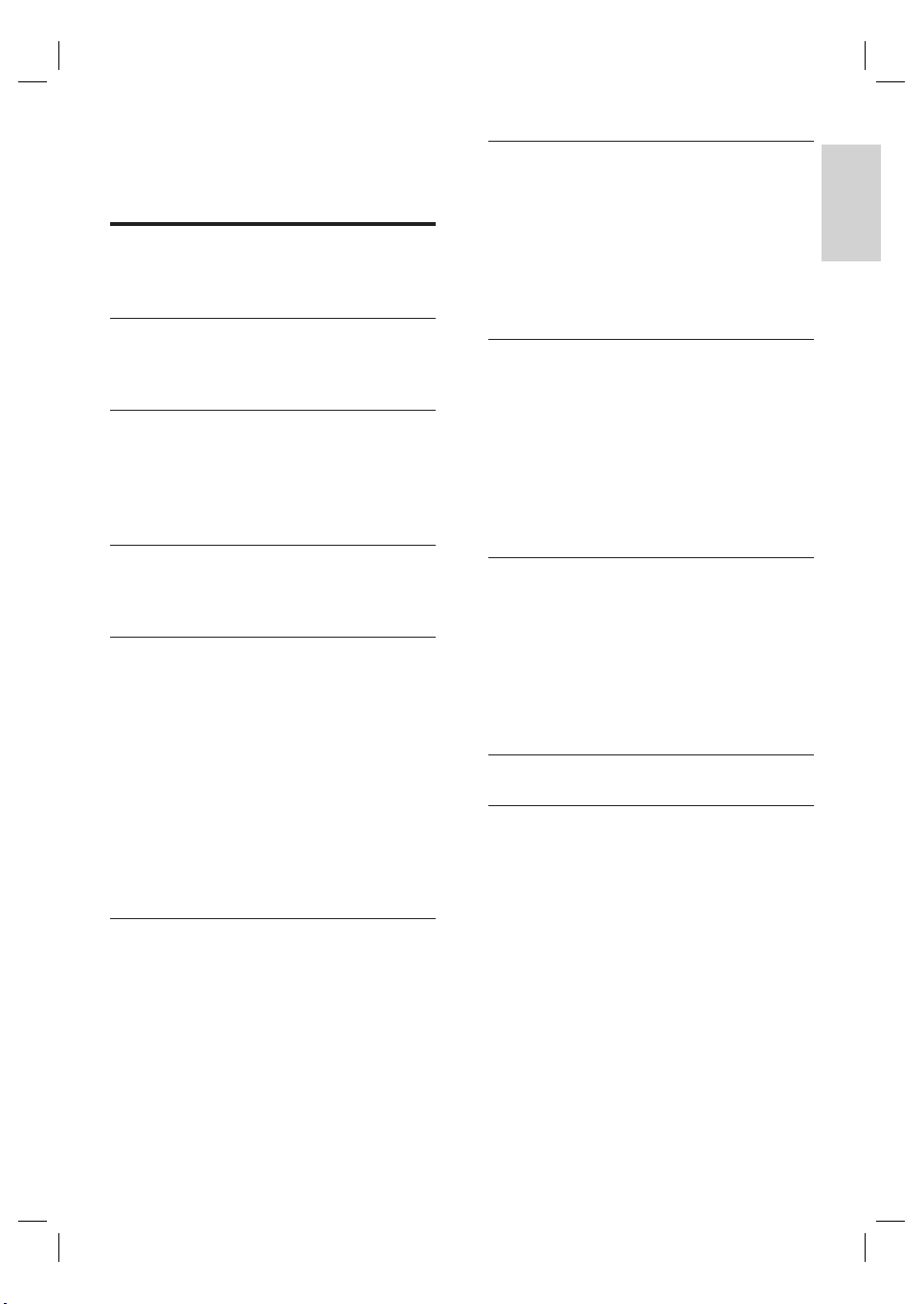
Contenido
1 Importante 6
Seguridad 6
Aviso 6
2 El producto 9
Códigos de región 9
Descripción del producto 10
3 Conexión 13
Colocación de la unidad 13
Conexión de la antena 13
Conexión de los cables de audio/vídeo 14
Conexión de otros dispositivos 16
7 Edición de grabaciones 38
Acerca del menú del disco 38
Edición de un disco DVD grabable 38
Edición de títulos de un DVD grabable 39
Cómo sobrescribir uno o varios títulos
(DVDRW sólo) 42
Reproducción de grabaciones en otros
reproductores 42
8 Ajustes de confi guración 44
Ajustes del sintonizador 44
Ajustes del disco 46
Ajustes de reproducción 48
Ajustes de grabación 49
Confi guración de vídeo 50
Confi guración de audio 50
Ajustes del sistema 52
Ajuste de audio y vídeo HDMI 54
Español
4 Introducción 19
Preparación del control remoto 19
Confi guración inicial 20
5 Grabación 22
Antes de grabar 22
Ajustes de grabación 23
Grabación de un programa de televisión 24
Reproducción durante la grabación 25
Acerca de la grabación con
temporizador 26
Programación de una grabación con
temporizador 26;
Edición de una grabación con
temporizador 27
Grabación desde otros dispositivos 28
6 Reproducción 29
Reproducción desde un dispositivo USB 29
Reproducción de un disco 30
Reproducción de vídeo 31
Reproducción de música 32
Visualización de fotografías 33
Control de reproducción 34
9 Información adicional 55
Actualización de software 55
Mantenimiento 55
Acerca de la fuente de subtítulos DivX 56
Especifi caciones 57
Guía de sistemas de televisión 58
Símbolos/mensajes del panel de
visualización 60
10 Solución de problemas 61
11 G los ario 65
5
ES
1_dvdr3600eu_spa_29781.indd 51_dvdr3600eu_spa_29781.indd 5 2008-04-21 7:05:22 PM2008-04-21 7:05:22 PM
Page 2
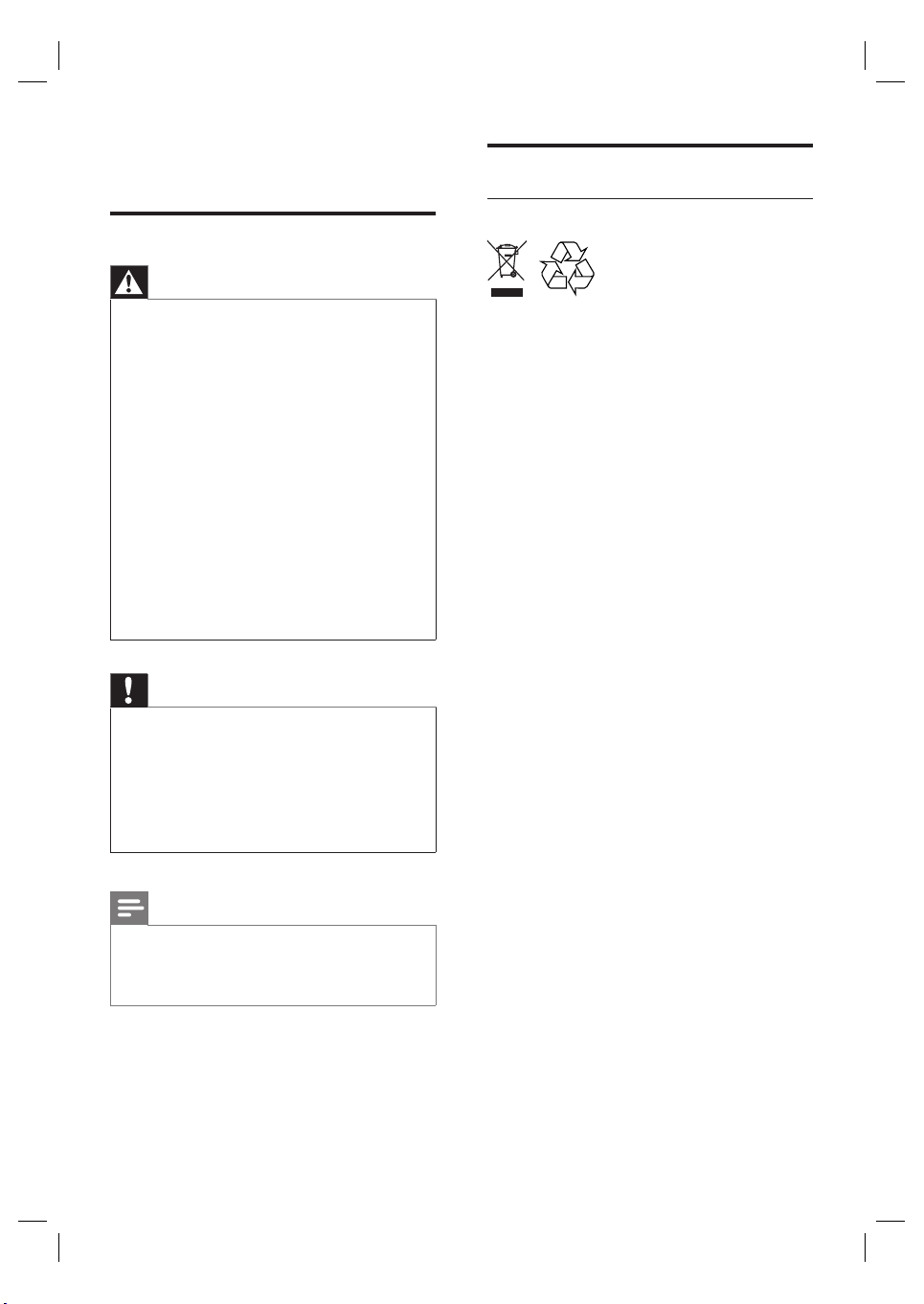
1 Importante
Seguridad
Aviso
Aviso sobre reciclaje
Advertencia
Riesgo de incendio o descarga eléctrica.
•
•
Asegúrese de que el aire pueda circular libremente
por los orifi cios de ventilación de esta unidad. Deje
un espacio de entre 5 cm y 10 cm como mínimo
alrededor de la unidad.
•
No exponga nunca esta unidad a la luz solar directa, a
llamas sin protección ni al calor.
•
No coloque nunca esta unidad sobre otro equipo
eléctrico.
•
Manténgase alejado de esta unidad durante las
tormentas con aparato eléctrico.
•
No retire nunca la carcasa de esta unidad. El
mantenimiento lo debe realizar personal cualifi cado.
•
Mantenga esta unidad alejada del agua, la humedad y
objetos que contengan líquidos.
•
Esta unidad utiliza un láser. Ante la posibilidad de una
lesión ocular, solamente debe extraer la carcasa o
intentar reparar este dispositivo el personal cualifi cado.
•
Instale esta unidad cerca de una toma de CA y donde
tenga fácil acceso al enchufe de alimentación de CA.
Precaución
Quite las pilas si se han agotado o si el control remoto
•
no se va a utilizar durante un largo período de tiempo.
•
No mezcle pilas (antiguas y nuevas, o de carbón y
alcalinas, etc.).
•
Las pilas contienen sustancias químicas, por lo que debe
desecharlas correctamente.
•
Radiación láser visible e invisible cuando se abre. Evite
exponerse al haz.
Desecho del producto antiguo. El producto
se ha diseñado y fabricado con materiales y
componentes de alta calidad, que se pueden
reciclar y volver a utilizar. Cuando este símbolo
de contenedor de ruedas tachado se muestra
en un producto indica que éste cumple la
directiva europea 2002/96/EC. Obtenga
información sobre la recogida selectiva local de
productos eléctricos y electrónicos.
Cumpla la normativa local y no deseche los
productos antiguos con la basura normal
del hogar. El desecho correcto del producto
antiguo ayudará a evitar posibles consecuencias
negativas para el medioambiente y la salud
humana.
Nota
El uso de controles o ajustes del rendimiento de
•
procesos distintos a los aquí descritos puede producir
una situación peligrosa de exposición a la radiación u
otras situaciones de peligro.
6
ES
1_dvdr3600eu_spa_29781.indd 61_dvdr3600eu_spa_29781.indd 6 2008-04-21 7:05:25 PM2008-04-21 7:05:25 PM
Page 3
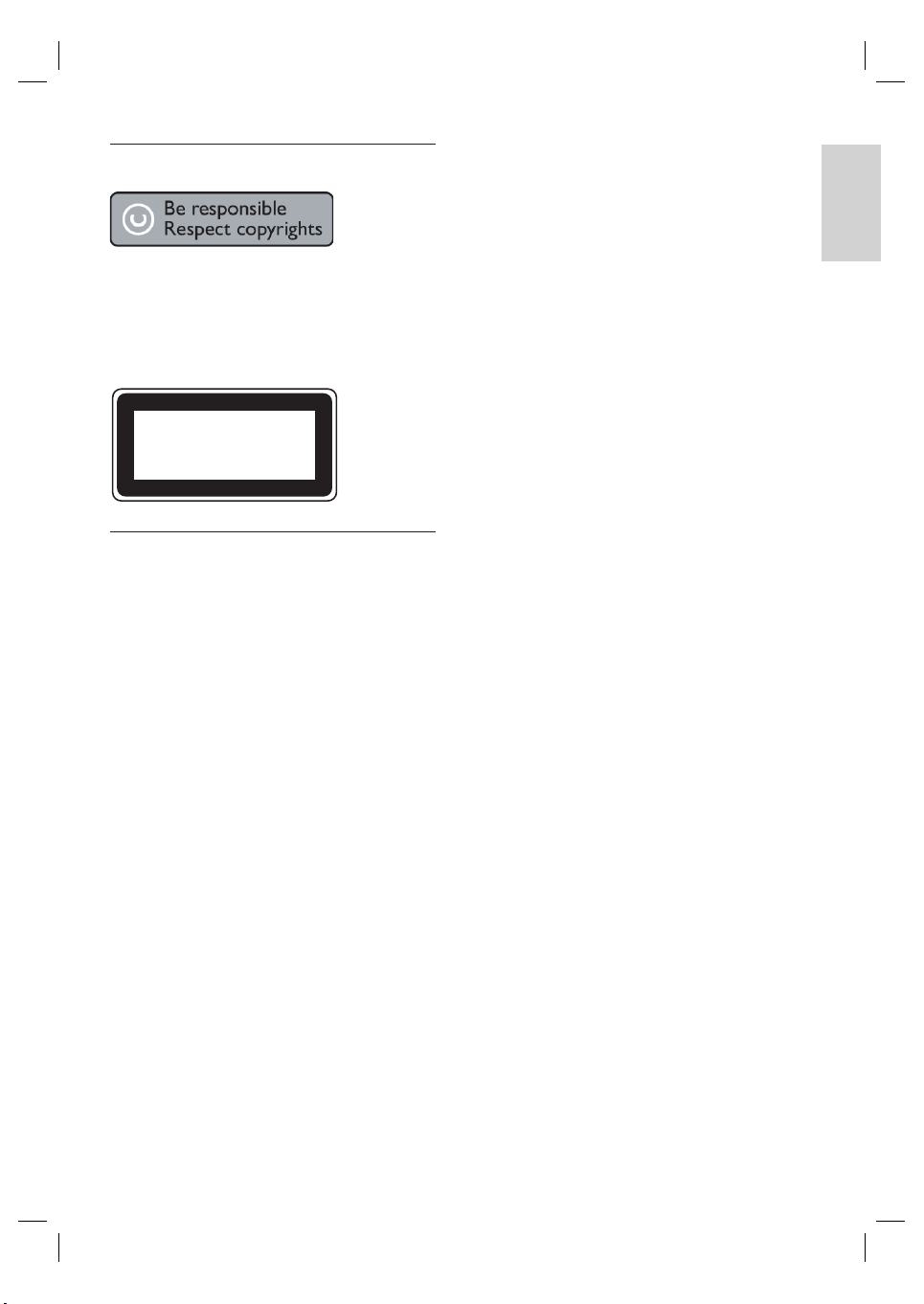
Aviso de copyright
La copia no autorizada de material protegido
contra copia, incluidos programas informáticos,
archivos, emisiones y grabaciones de sonido,
puede infringir los derechos de autor y
constituir un delito. Esta unidad no debe
utilizarse para tal fi n.
CLASS 1
LASER PRODUCT
Notas importantes para usuarios del
Reino Unido
Enchufe de alimentación
Este aparato cuenta con un enchufe aprobado
de 13 amperios. Para cambiar un fusible de este
tipo de enchufe, proceda del siguiente modo:
•
Quite la cubierta del fusible y el fusible.
•
Coloque un nuevo fusible, que debe ser
un BS1362 5 amperios, A.S.T.A. o del tipo
aprobado BSI.
•
Vuelva a colocar la cubierta del fusible.
Si el enchufe instalado no fuese apto para
sus tomas de corriente, éste se debe quitar
y sustituir por un enchufe adecuado.
Si la toma de alimentación contiene un
fusible, éste debe ser de 5 amperios. Si se
utiliza un enchufe sin fusible, el fusible del
cuadro de distribución no debe ser de más
de 5 amperios.
Nota: El enchufe descartado debe
desecharse para evitar posibles riesgos de
descarga si se insertara en otra toma de
13 amperios.
Cómo conectar un enchufe
Los cables de la red siguen el siguiente código
de colores: azul = neutro (N), marrón =
cargado (L).
Dado que estos colores pueden no
corresponderse con las marcas de color
que identifi can los terminales de su enchufe,
proceda del siguiente modo:
•
Conecte el cable azul al terminal marcado
con una N o de color negro.
•
Conecte el cable marrón al terminal
marcado con una L o de color rojo.
No conecte ningún cable al terminal de
•
tierra del enchufe, marcado con una E (o
“e”) o de color verde (o verde y amarillo).
Antes de volver a colocar la cubierta del
enchufe, asegúrese de que la mordaza del cable
esté sujeta sobre el revestimiento del cable, y
no únicamente sobre los dos cables.
Copyright en el Reino Unido
La grabación o reproducción de material
puede exigir una autorización. Consulte la
Copyright Act (ley sobre copyright) de 1956
y The Performer’s Protection Acts (leyes de
protección de los intérpretes) de 1958 a 1972.
Español
Importante
7
ES
1_dvdr3600eu_spa_29781.indd 71_dvdr3600eu_spa_29781.indd 7 2008-04-21 7:05:25 PM2008-04-21 7:05:25 PM
Page 4
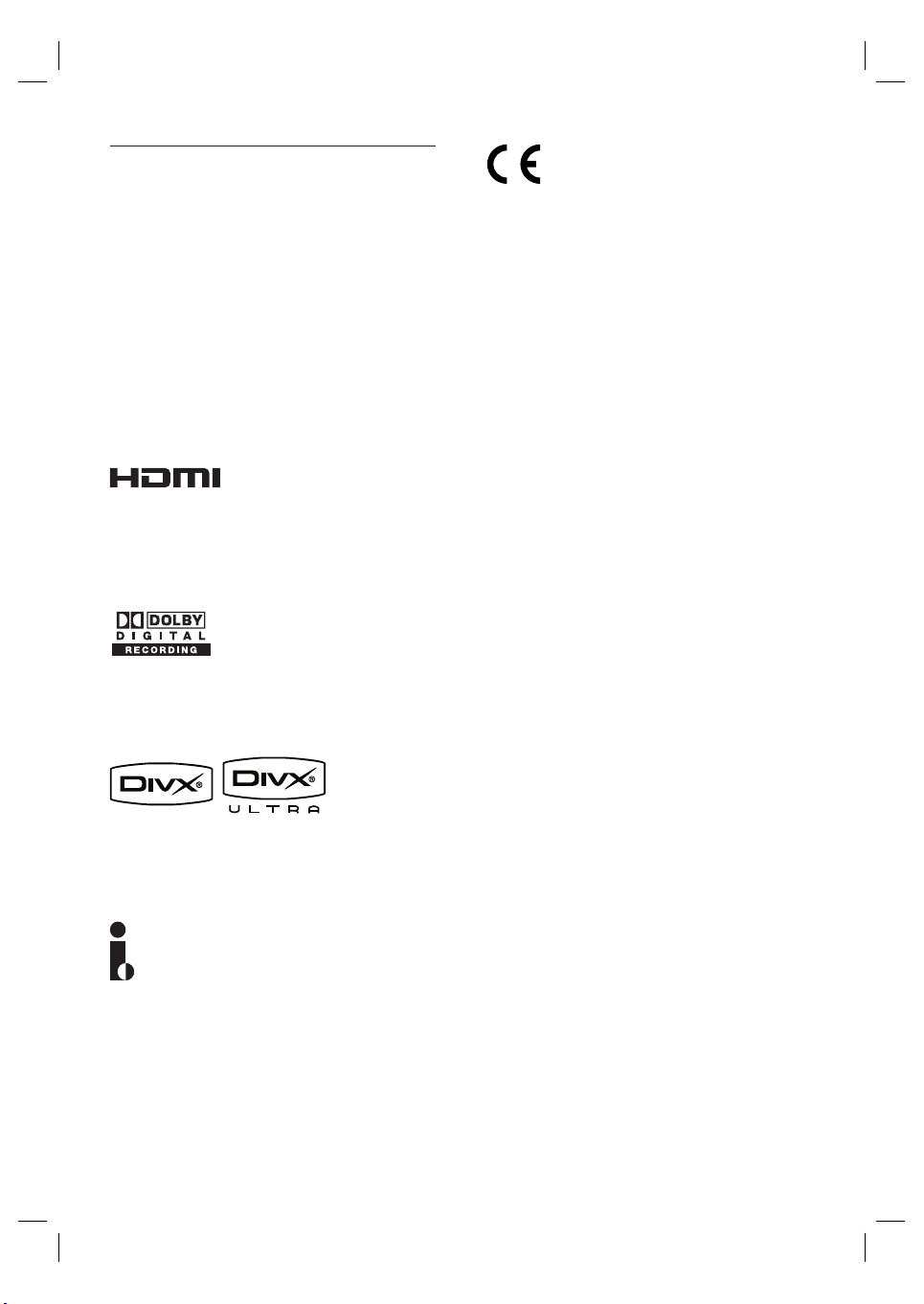
Aviso sobre marcas comerciales
Este producto incorpora tecnología de
protección de copyright recogida en las
patentes de EE.UU. El uso de esta tecnología de
protección de copyright debe estar autorizado
por Macrovision y está destinado únicamente
al uso doméstico y otros usos de visualización
limitados, a menos que Macrovision autorice lo
contrario. Se prohíbe la ingeniería inversa o el
desensamblado.
Números de patente de EE.UU. 4.631.603;
4.819.098; 4.907.093; 5.315.448 y 6.516.132.
HDMI, el logotipo de HDMI y High-Defi nition
Multimedia Interface son marcas comerciales
o marcas comerciales registradas de HDMI
licensing LLC.
Fabricado con licencia de Dolby Laboratories.
“Dolby” y el símbolo de doble-D son marcas
comerciales de Dolby Laboratories.
Este producto cumple los requisitos de
interferencias de radio de la Comunidad
Europea.
Este producto cumple los requisitos de las
siguientes directivas: 2006/95/CE y 2004/108/
CE.
Productos DivX Ultra Certifi ed: DivX, DivX
Ultra Certifi ed y los logotipos asociados son
marcas comerciales de DivX, Inc. y se utilizan
con licencia.
i.Link también se conoce como “FireWire”
e “IEEE1394”. Esta conexión se utiliza para
transferir señales digitales de gran ancho de
banda utilizadas por las videocámaras de vídeo
digital (DV). Transmite todas las señales de
audio y vídeo mediante un solo cable.
8
ES
1_dvdr3600eu_spa_29781.indd 81_dvdr3600eu_spa_29781.indd 8 2008-04-21 7:05:25 PM2008-04-21 7:05:25 PM
Page 5
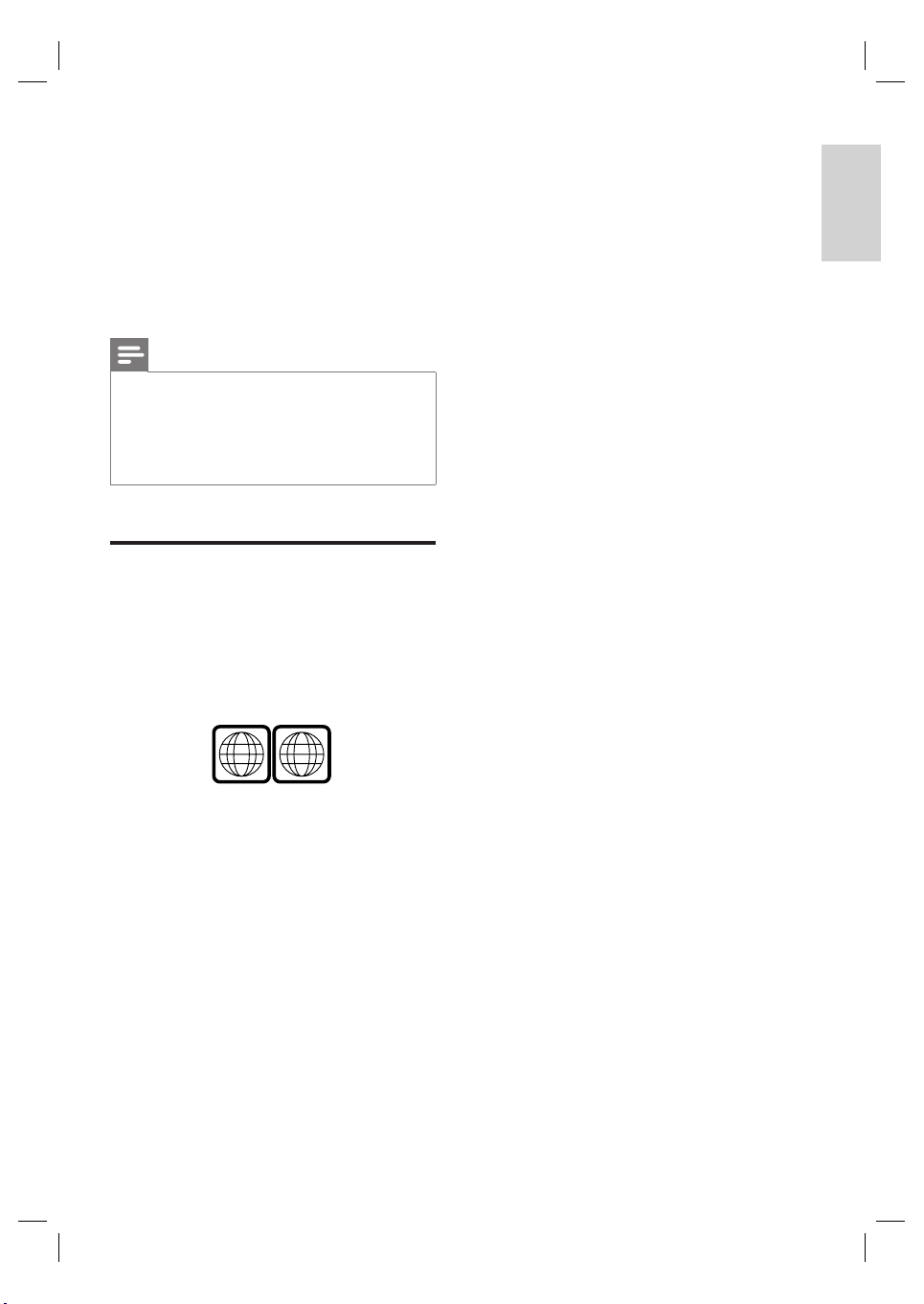
2 El producto
ALL
2
Le felicitamos por su compra y le damos la
bienvenida a Philips. Para poder benefi ciarse
por completo del soporte que ofrece Philips,
registre su producto en www.philips.com/
welcome.
Nota
NO desconecte el grabador de la fuente de
•
alimentación a menos que vaya a estar un largo período
de tiempo sin utilizarlo. Es necesaria una fuente de
alimentación para que el grabador realice las funciones
básicas, como las grabaciones con el temporizador y la
actualización automática de la fecha y hora del sistema.
Códigos de región
Las películas de DVD no se estrenan
normalmente al mismo tiempo en todas las
regiones del mundo, por ello, todos los
reproductores de DVD están adaptados a un
código de región específi co.
Español
El producto
Este dispositivo sólo reproducirá DVD
pertenecientes a la región 2 o DVD fabricados
para su reproducción en todas las regiones
(‘ALL’). Los DVD de otras regiones no se
podrán reproducir en este grabador.
9
ES
1_dvdr3600eu_spa_29781.indd 91_dvdr3600eu_spa_29781.indd 9 2008-04-21 7:05:26 PM2008-04-21 7:05:26 PM
Page 6
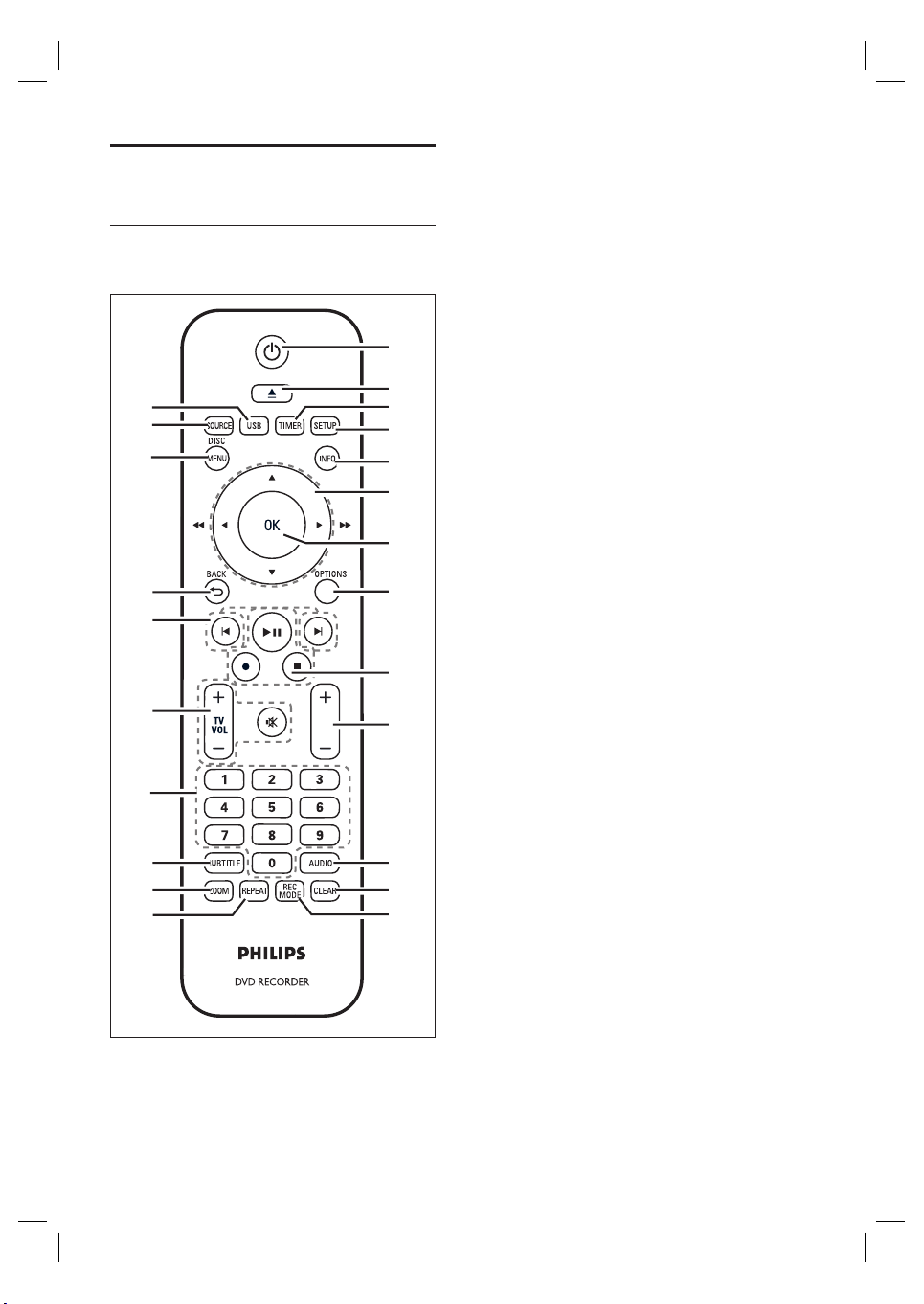
Descripción del producto
Control remoto
qf
qg
qh
qj
qk
ql
P
w;
wa
ws
wd
1
2
3
4
5
6
7
8
9
q;
qa
qs
qd
a 2
•
Enciende el recorder o cambia al
modo de espera.
b ç
•
Abre o cierra la bandeja de discos.
c TIMER
•
Accede al menú de programación del
temporizador o sale del mismo.
d SETUP
•
Accede al menú de confi guración del
sistema o sale del mismo.
e INFO
•
Muestra u oculta el texto de ayuda en
pantalla.
f W X :
Botones del cursor para desplazarse
•
hacia la izquierda o hacia la derecha.
Manténgalos pulsados para buscar
•
rápidamente hacia adelante o hacia
atrás.
ST :
•
Botones del cursor para desplazarse
•
hacia arriba o hacia abajo.
g OK
Confi rma una entrada o una selección.
•
h OPTIONS
Muestra u oculta el menú de opciones
•
durante la reproducción de un disco.
i u
Inicia la reproducción de un disco.
•
Interrumpe la grabación o la
•
reproducción de un disco.
z
•
Inicia la grabación del canal de
•
televisión o de la fuente de vídeo
actuales.
Púlselo varias veces para defi nir
•
la duración de la grabación en
incrementos de 30 minutos.
x
•
Detiene la grabación o la
•
reproducción de un disco.
10
ES
1_dvdr3600eu_spa_29781.indd 101_dvdr3600eu_spa_29781.indd 10 2008-04-21 7:05:26 PM2008-04-21 7:05:26 PM
Page 7
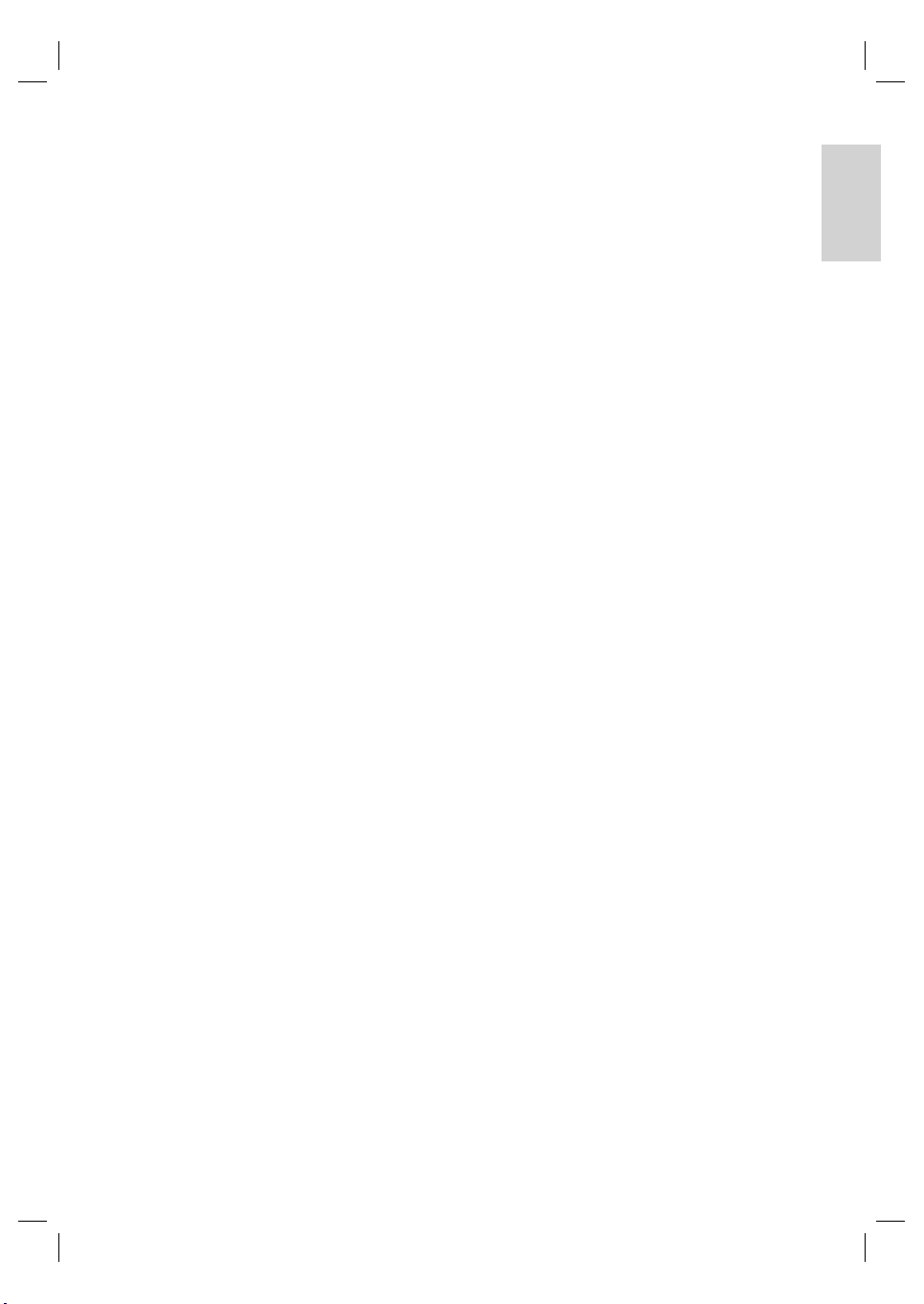
j P +/-
En modo de sintonizador, selecciona
•
el canal de televisión anterior o
siguiente.
k AUDIO
Selecciona un idioma de audio.
•
l CLEAR
En menú de edición de vídeo, púlselo
•
para borrar la entrada.
m REC MODE
Alterna entre los modos de grabación:
•
HQ, SP, SPP, LP, EP o SLP. Esta opción
determina la calidad de la grabación y
el período de tiempo de grabación de
un DVD grabable.
n USB
Accede al contenido del dispositivo
•
USB conectado.
o SOURCE
Selecciona la fuente de vídeo del
•
recorder (sintonizador, EXT2, EXT3
o DV).
p DISC MENU
Accede al menú del disco DVD o sale
•
del mismo.
Accede al menú del disco VCD o sale
•
del mismo cuando el modo PBC está
activado.
q BACK
Vuelve al menú anterior.
•
r í ë
Salta al capítulo, pista o título anterior
•
o siguiente.
s
TV VOL+/ -
•
Ajusta el volumen del televisor
(únicamente para televisores
compatibles).
H
•
Silencia el televisor (únicamente para
•
televisores compatibles).
t Botones numéricos
•
Selecciona el número de capítulo o
pista que se va a reproducir.
•
Selecciona un canal de televisión para
el grabador presintonizado.
u SUBTITLE
•
Selecciona el idioma de los subtítulos
durante la reproducción de discos de
vídeo DVD o DivX Ultra.
v ZOOM
•
Aumenta el tamaño de una imagen
durante la reproducción del disco.
w REPEAT
Accede a las opciones de repetición
•
de la reproducción.
Español
El producto
11
ES
1_dvdr3600eu_spa_29781.indd 111_dvdr3600eu_spa_29781.indd 11 2008-04-21 7:05:26 PM2008-04-21 7:05:26 PM
Page 8
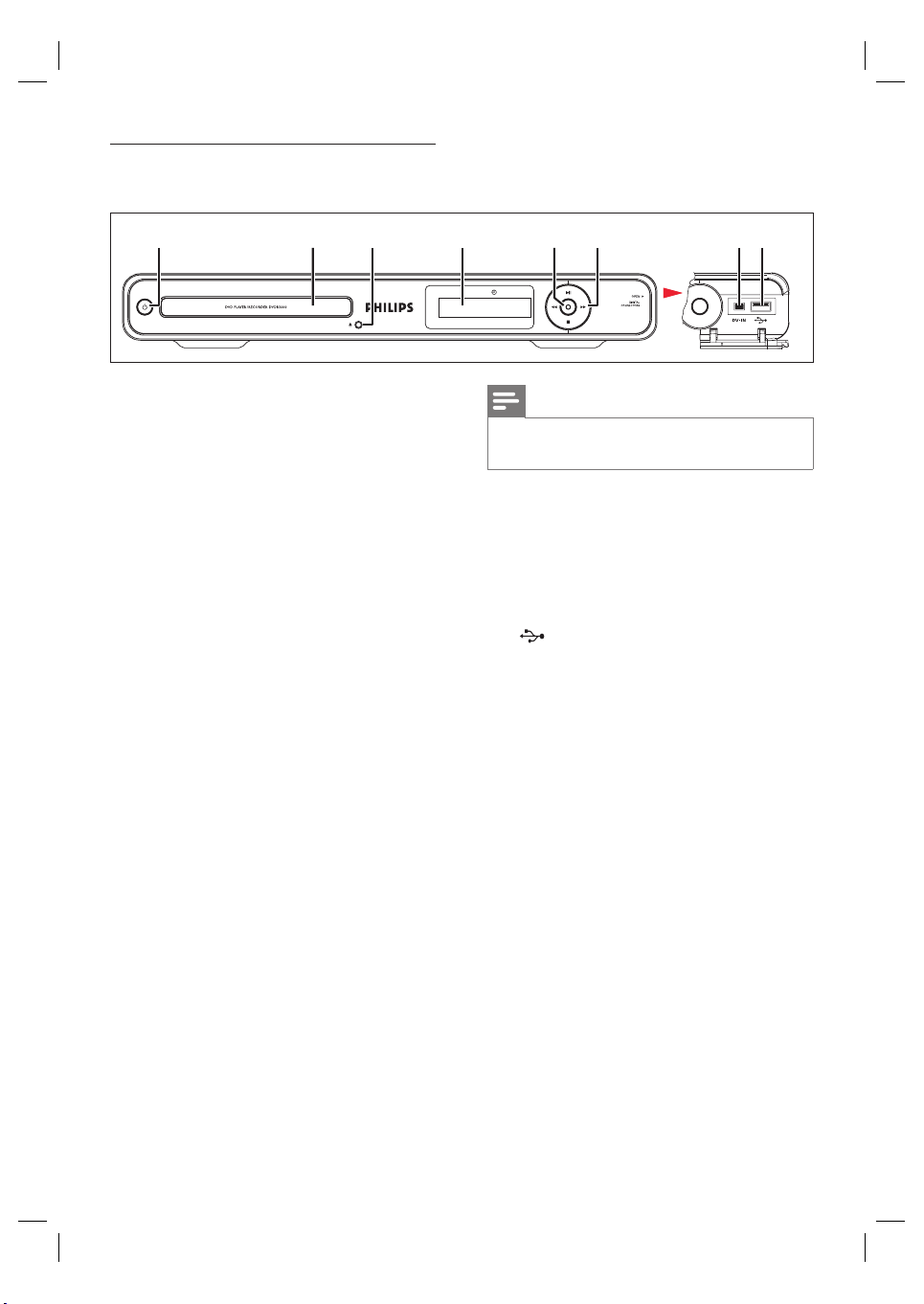
Unidad principal
a b d ec f g h
a 2
•
Enciende el recorder o cambia al
modo de espera.
b Bandeja de discos
c
ç
•
Abre o cierra la bandeja de discos.
d Panel de visualización del sistema
•
Muestra información sobre el estado
actual del grabador.
e z
Inicia la grabación del canal de
•
televisión o de la fuente de vídeo
actuales.
Púlselo varias veces para defi nir
•
la duración de la grabación en
incrementos de 30 minutos.
f u
Inicia la reproducción de un disco.
•
Interrumpe la grabación o la
•
reproducción de un disco.
m
•
M
•
Púlselos para realizar una búsqueda
hacia adelante o hacia atrás.
•
x
•
Detiene la grabación o la
reproducción de un disco.
Nota
Las siguientes tomas se encuentran debajo de la tapa
•
situada en la esquina derecha del panel frontal.
g DV IN
•
Entrada para videocámaras digitales u
otros dispositivos adecuados con este
conector. Pulse varias veces SOURCE
para seleccionar “DV” y visualizar la
fuente de vídeo.
h
USB
•
Entrada para unidad fl ash USB o
cámara digital.
Solamente admite modelos y marcas
•
de cámaras digitales compatibles con
el estándar de la clase de dispositivo
de almacenamiento masivo USB.
12
ES
1_dvdr3600eu_spa_29781.indd 121_dvdr3600eu_spa_29781.indd 12 2008-04-21 7:05:26 PM2008-04-21 7:05:26 PM
Page 9
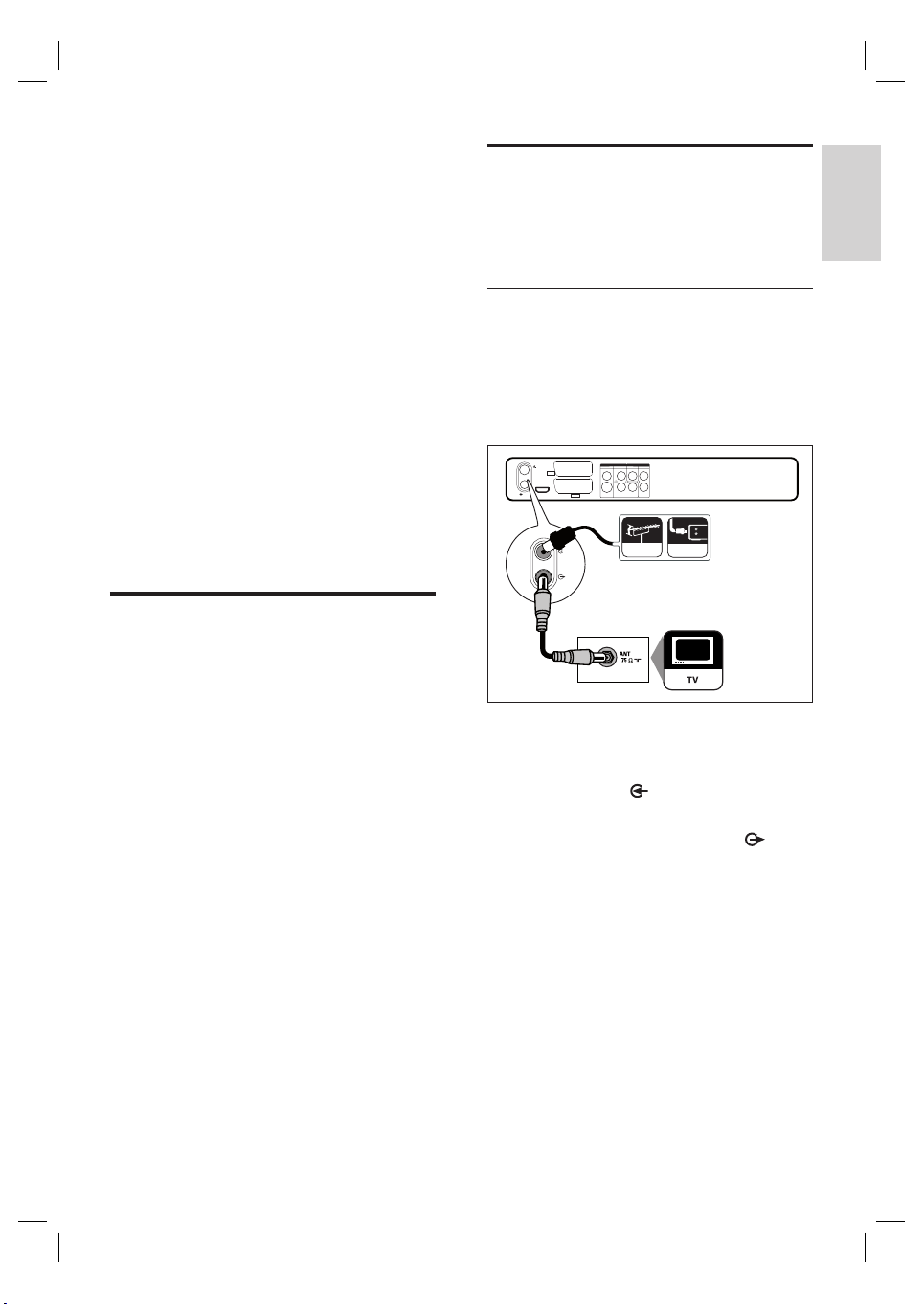
??
???
?
??
??
???
?
???
3 Conexión
Conexión de la antena
En esta sección se describen las conexiones
para este grabador.
Conexiones básicas:
•
Conexión de la antena o el cable
•
Conexión de los cables de vídeo/audio
Conexiones opcionales:
•
Conexión de otros dispositivos
•
Conexión a un amplifi cador o receptor AV
•
Conexión a un receptor por cable o por
satélite
Conexión a un vídeo o dispositivo similar
•
Conexión a videocámaras de vídeo digital
•
o digital 8
Conexión a una videocámara analógica
•
Colocación de la unidad
•
Coloque la unidad sobre una superfi cie
plana, sólida y estable. No coloque la
unidad sobre una alfombra.
•
Instale esta unidad cerca de una toma de
CA y donde tenga fácil acceso al enchufe
de alimentación de CA.
Para ver y grabar programas de televisión,
conecte el grabador a una antena o a un
receptor por cable o por satélite.
Conexión a una señal de antena
exterior o de televisión por cable
Para obtener recepción de televisión, conecte
directamente el grabador a una señal de antena
exterior o de televisión por cable.
OUTPUT
EXT 3
VIDEO IN AUDIO IN
ANTENNA-IN
EXT2
AUX - I/O
HDMI OUT
HDMI OUT
TV-OUT
VIDEO AUDIO
CVBS
CVBS L
L
R
R
COAXIAL
S-VIDEO
(DIGITAL AUDIO)
EXT1
TO TV - I/O
1
ANTENNA-IN
TV-OUT
ANTENNA CABLE
2
1 Desconecte el cable de la antena que esté
conectada.
2 Conecte el cable de antena a la toma
ANTENNA-IN
.
3 Conecte el cable para antena RF
suministrado a la toma TV OUT
entrada de antena del televisor.
y a la
Español
Conexión
1_dvdr3600eu_spa_29781.indd 131_dvdr3600eu_spa_29781.indd 13 2008-04-21 7:05:26 PM2008-04-21 7:05:26 PM
13
ES
Page 10
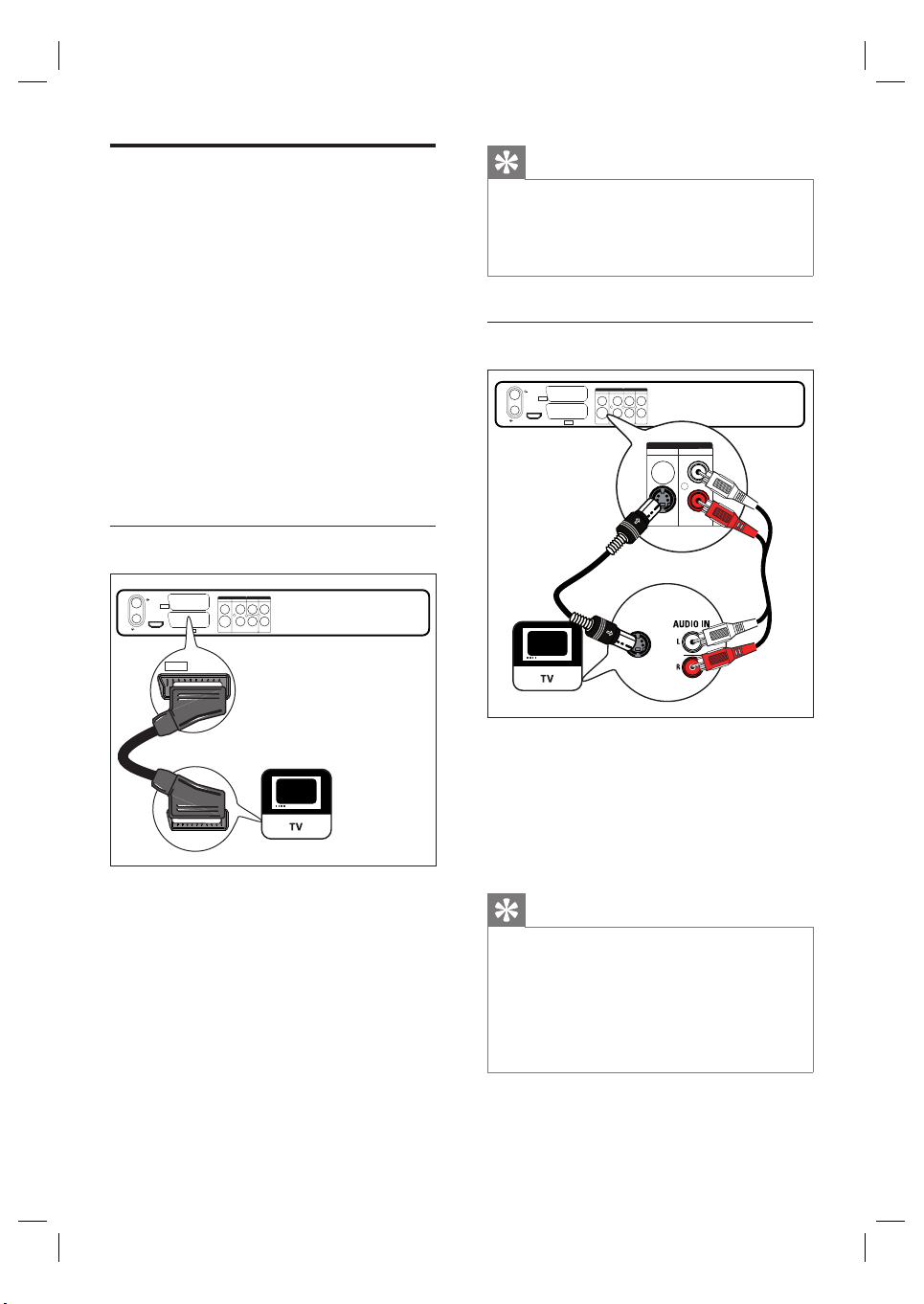
Conexión de los cables de
audio/vídeo
Para ver la reproducción desde este grabador,
conéctelo al televisor.
Antes de comenzar, seleccione la mejor
conexión de vídeo.
•
Opción 1: conexión a la toma SCART
(para un televisor estándar).
•
Opción 2: conexión a la toma S-video
(para un televisor estándar).
•
Opción 3: conexión a tomas de vídeo
compuesto (para un televisor estándar).
•
Opción 4: conexión a la toma HDMI (para
un televisor compatible con HDMI, DVI o
HDCP).
Opción 1: conexión a la toma SCART
OUTPUT
EXT 3
VIDEO IN AUDIO IN
EXT1
EXT1
TO TV - I/O
TO TV - I/O
SCART IN
VIDEO AUDIO
CVBS
S-VIDEO
CVBS L
L
R
R
COAXIAL
(DIGITAL AUDIO)
ANTENNA-IN
EXT2
AUX - I/O
HDMI OUT
HDMI OUT
TV-OUT
1 Utilice un cable euroconector (no incluido)
para conectar la toma EXT1 TO TV-I/O a
la entrada de euroconector del televisor.
Consejo
Si el televisor dispone de varias tomas SCART,
•
seleccione la toma SCART para entrada de vídeo.
•
Para conectar otros dispositivos, utilice la toma EXT2
AUX-I/O del grabador. Consulte el capítulo “Conexión
de otros dispositivos”.
Opción 2: conexión a la toma S-video
OUTPUT
EXT 3
VIDEO IN AUDIO IN
ANTENNA-IN
EXT2
AUX - I/O
HDMI OUT
HDMI OUT
TV-OUT
VIDEO AUDIO
CVBS
CVBS L
L
R
R
COAXIAL
S-VIDEO
EXT1
(DIGITAL AUDIO)
TO TV - I/O
OUTPUT
VIDEO AUDIO
CVBS
L
R
S-VIDEO
S-VIDEO IN
1 Utilice un cable de S-vídeo (no incluido)
para conectar la toma S-VIDEO OUTPUT
a la toma de entrada S-video del televisor.
2 Utilice un cable de audio (con los conectores
rojo/blanco; no incluido) para conectar las
tomas AUDIO L/R a las tomas de entrada
de audio correspondientes del televisor.
Consejo
La toma de entrada S-video del televisor puede
•
indicarse con Y/C o S-VHS.
•
Esta conexión ofrece una mejor calidad de imagen.
•
Si el televisor dispone de una toma de entrada de
audio digital, puede disfrutar de la salida de sonido
Surround multicanal. Consulte el capítulo “Conexión
de otros dispositivos, Conexión a un amplifi cador o
receptor AV”.
14
ES
1_dvdr3600eu_spa_29781.indd 141_dvdr3600eu_spa_29781.indd 14 2008-04-21 7:05:26 PM2008-04-21 7:05:26 PM
Page 11
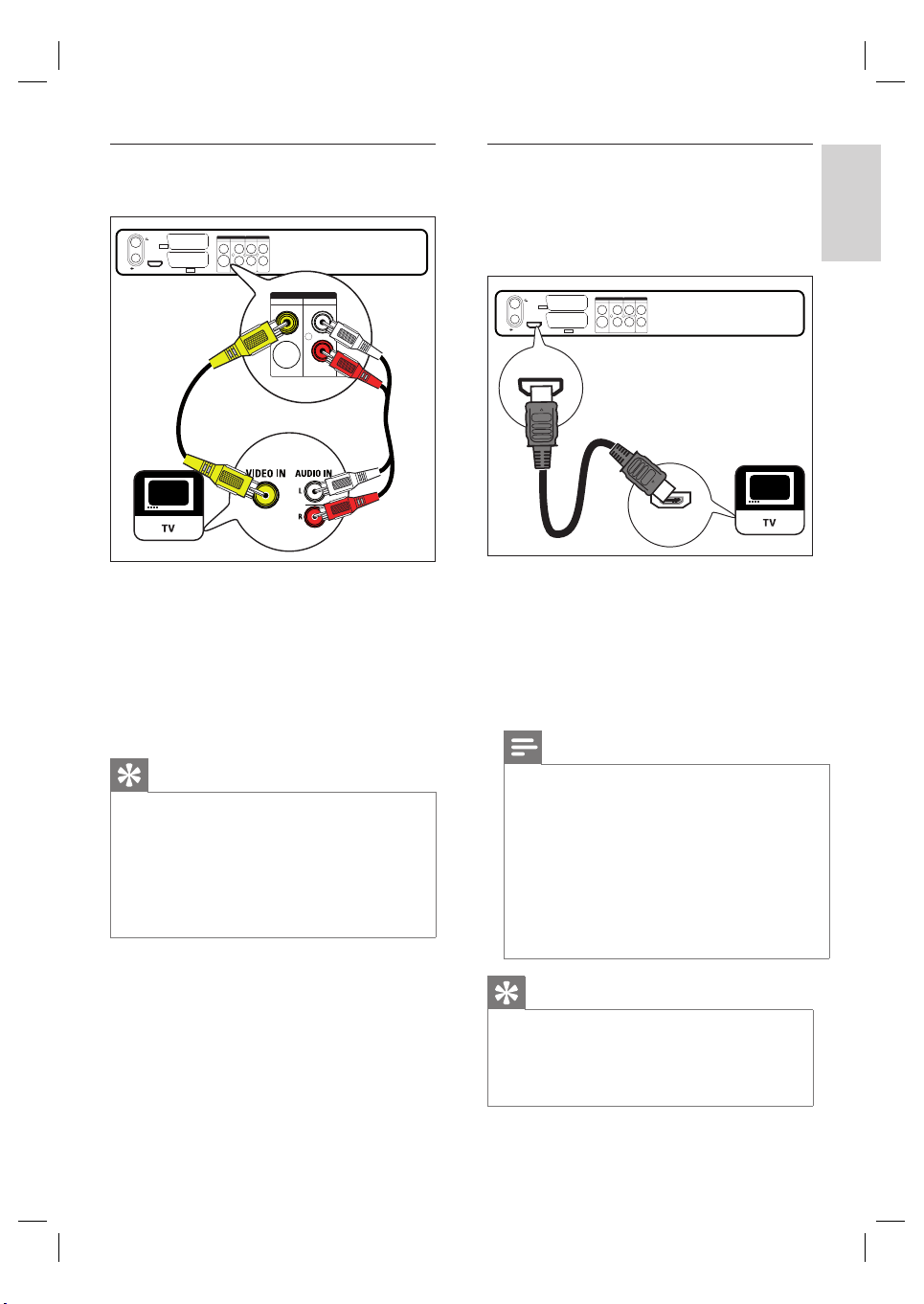
Opción 3: conexión a tomas de vídeo
compuesto
OUTPUT
EXT 3
VIDEO IN AUDIO IN
ANTENNA-IN
EXT2
AUX - I/O
HDMI OUT
HDMI OUT
TV-OUT
VIDEO AUDIO
CVBS
CVBS L
L
R
R
COAXIAL
S-VIDEO
EXT1
(DIGITAL AUDIO)
TO TV - I/O
OUTPUT
VIDEO AUDIO
L
CVBS
Opción 4: conexión a la toma HDMI
HDMI, High Defi nition Multimedia Interface, es
una interfaz multimedia de alta defi nición digital
que admite transmisiones tanto de audio como
de vídeo a través de un solo cable.
OUTPUT
EXT 3
VIDEO IN AUDIO IN
ANTENNA-IN
EXT2
AUX - I/O
HDMI OUT
HDMI OUT
TV-OUT
VIDEO AUDIO
CVBS
CVBS L
L
R
R
COAXIAL
S-VIDEO
EXT1
(DIGITAL AUDIO)
TO TV - I/O
Español
Conexión
R
1 Utilice un cable de vídeo compuesto
(conector amarillo; no incluido) para
conectar la toma CVBS OUTPUT a la
toma de entrada de vídeo del televisor.
2 Utilice un cable de audio (conectores
rojo/blanco; no incluido) para conectar las
tomas AUDIO L/R a las tomas de entrada
de audio correspondientes del televisor.
Consejo
La toma de entrada de vídeo del televisor puede
•
indicarse con A/V IN, VIDEO IN, COMPOSITE o
BASEBAND.
•
Si el televisor dispone de una toma de entrada de
audio digital, puede disfrutar de la salida de sonido
Surround multicanal. Consulte el capítulo “Conexión
de otros dispositivos, Conexión a un amplifi cador o
receptor AV”.
HDMI OUT
HDMI IN
1 Utilice un cable HDMI (no incluido) para
conectar la toma HDMI OUT a la toma
HDMI IN del televisor.
Para ajustar la confi guración de la
•
interfaz HDMI, consulte el capítulo
“ Ajustes de confi guración, Ajuste de
audio y vídeo HDMI ”.
Nota
Es posible que la conexión HDMI no admita audio;
•
esto depende de las funciones del televisor. En tal caso,
establezca una conexión de audio con el televisor
y desconecte la salida de audio HDMI (consulte el
capítulo “Ajustes de confi guración, Ajuste de audio y
vídeo HDMI”) .
•
La interfaz HDMI admite la protección de contenido
digital de ancho de banda alto o HDCP (del inglés
High-bandwidth Digital Contents Protection). HDCP
es una señal de protección contra copia incluida en el
contenido HD (disco DVD o Blu-ray Disc).
•
Consejo
Utilice un adaptador HDMI/DVI si el televisor dispone
•
únicamente de una conexión DVI. Es necesaria
una conexión de audio adicional para completar la
conexión.
•
Esta conexión proporciona la mejor calidad de imagen.
15
ES
1_dvdr3600eu_spa_29781.indd 151_dvdr3600eu_spa_29781.indd 15 2008-04-21 7:05:26 PM2008-04-21 7:05:26 PM
Page 12
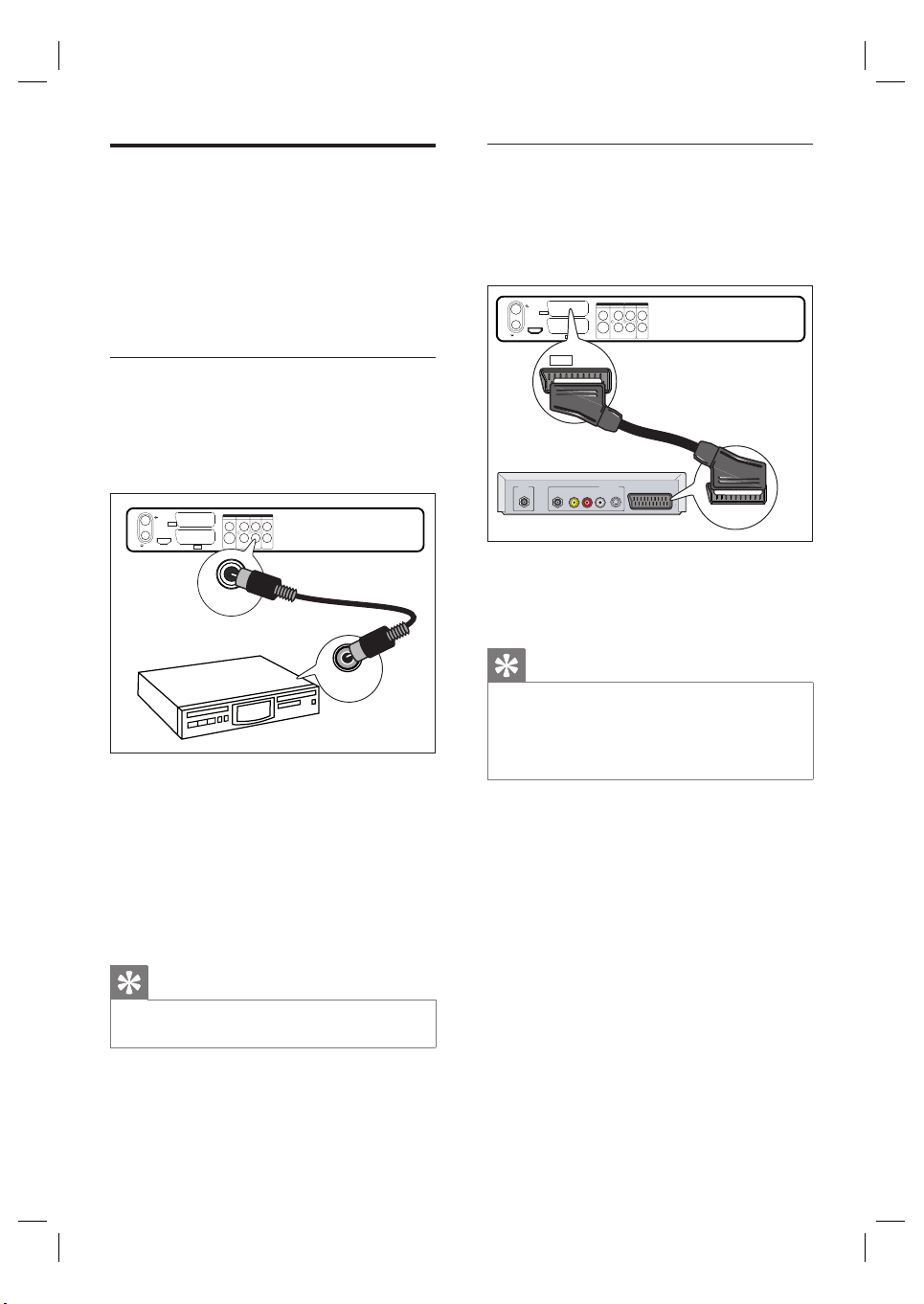
Conexión de otros
dispositivos
Para conectar este grabador a otros
dispositivos, puede utilizar estas conexiones
recomendadas para los casos más comunes.
Se puede aplicar otras soluciones, según las
características del dispositivo.
Conexión a un amplifi cador o
receptor AV
Puede disfrutar del sonido Surround multicanal
de este grabador cuando esté conectado a un
dispositivo de audio digital.
OUTPUT
EXT 3
VIDEO IN AUDIO IN
ANTENNA-IN
EXT
AUX - I/O
HDMI OUT
HDMI OUT
TV-OUT
VIDEO AUDIO
CVBS
CVBS L
EXT
1
TO TV - I/O
(DIGITAL AUDIO)
S-VIDEO
COAXIAL
L
R
R
COAXIAL
(DIGITAL AUDIO)
2
Conexión a un receptor por cable o
por satélite
1 Asegúrese de que el receptor por cable o
por satélite esté conectado al televisor con
un cable de antena.
OUTPUT
EXT 3
VIDEO IN AUDIO IN
EXT2
RF
EXT1
VIDEO
TO TV - I/O
AUX - I/O
R L
VIDEO AUDIO
CVBS
CVBS L
L
R
R
COAXIAL
S-VIDEO
(DIGITAL AUDIO)
OUT
TO TV
AUDIO
S-VIDEO
TO TV
ANTENNA-IN
EXT2
AUX - I/O
HDMI OUT
HDMI OUT
TV-OUT
IN
2 Utilice un cable euroconector (no incluido)
para conectar la toma EXT2 AUX-I/O
a la toma de salida de euroconector del
receptor por cable o por satélite.
DIGITAL IN
1 Utilice un cable coaxial (no incluido) para
conectar la toma COAXIAL (DIGITAL
AUDIO) OUTPUT con la toma de
entrada digital del amplifi cador o receptor.
Seleccione el ajuste de salida de audio
•
digital de acuerdo con el tipo de audio
que pueda salir por el dispositivo
(consulte el capítulo “ Ajustes de
confi guración, Confi guración de audio ”).
Consejo
La toma de entrada coaxial digital del dispositivo puede
•
indicarse con COAXIAL IN o DIGITAL IN.
16
ES
Consejo
Si utiliza esta conexión, la búsqueda de canales
•
automática no es necesaria. Consulte el capítulo
“ Introducción ”.
•
La toma de euroconector del dispositivo puede
indicarse con TV OUT o TO TV.
1_dvdr3600eu_spa_29781.indd 161_dvdr3600eu_spa_29781.indd 16 2008-04-21 7:05:26 PM2008-04-21 7:05:26 PM
Page 13
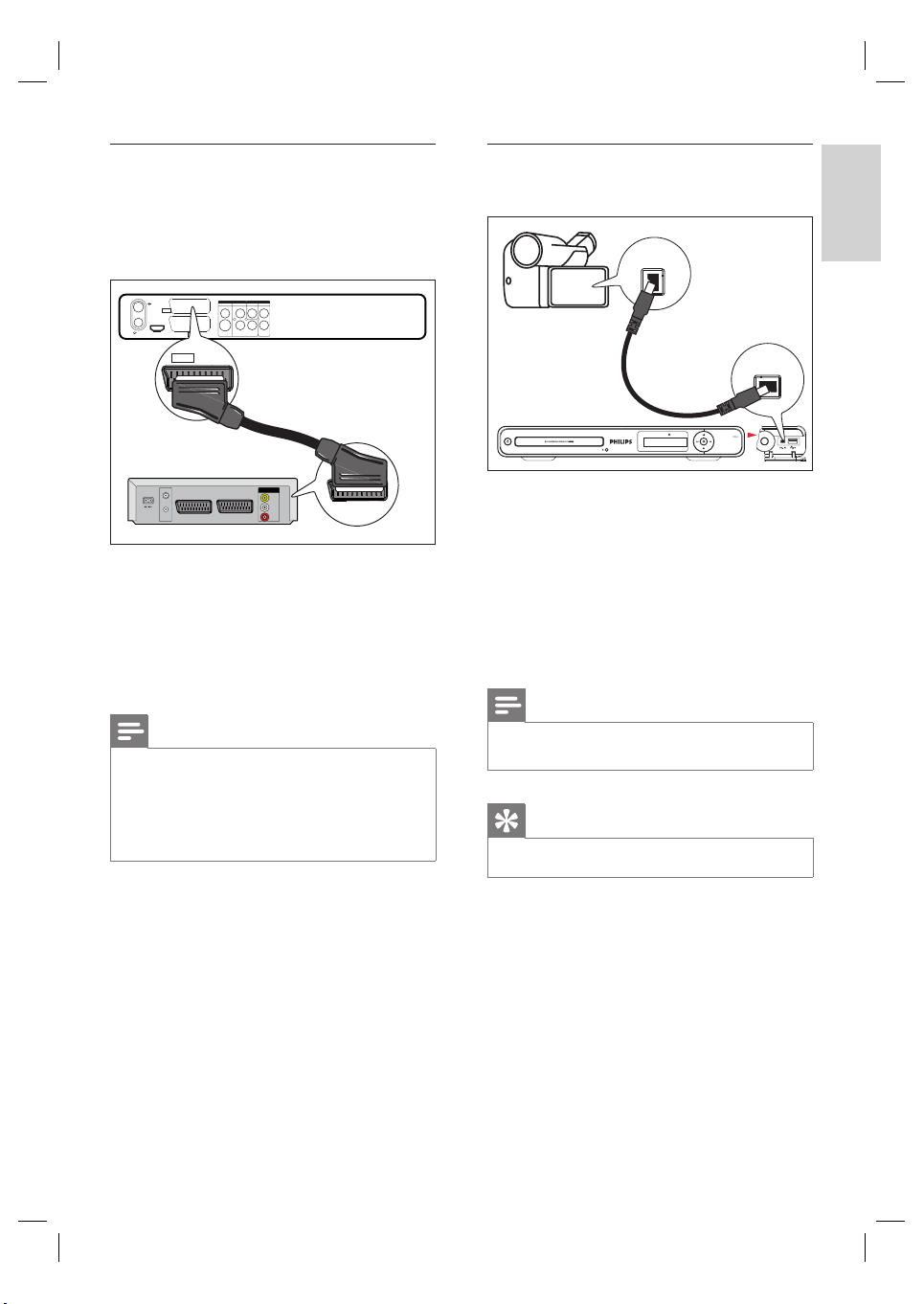
Conexión a un vídeo o dispositivo
similar
Puede grabar de una cinta de vídeo a un DVD
grabable o utilizar el vídeo para la reproducción
si el grabador está apagado.
OUTPUT
EXT 3
VIDEO IN AUDIO IN
EXT2
TV OUT
EXT1
TO TV - I/O
AUX - I/O
VIDEO AUDIO
CVBS
S-VIDEO
CVBS L
L
R
R
COAXIAL
(DIGITAL AUDIO)
IN
TV IN
VIDEO
IN
AUDIO
L
AUDIO
R
TV IN
ANTENNA-IN
EXT2
AUX - I/O
HDMI OUT
HDMI OUT
TV-OUT
VHF/UHF
RF IN
VHF/UHF
RF OUT
1 Utilice un cable euroconector (no incluido)
para conectar la toma EXT2 AUX-I/O
a la toma de salida de euroconector del
dispositivo.
Para ver la entrada de vídeo, pulse
•
varias veces SOURCE hasta que
aparezca “EXT2”.
Nota
El nuevo grabador sustituye al vídeo para cubrir sus
•
necesidades de grabación. Basta con desconectar todas
las conexiones del vídeo.
•
La mayoría de las cintas de vídeo y de los discos DVD
comerciales están protegidos contra copia, por lo que
no se pueden grabar.
Conexión a videocámaras de vídeo
digital o digital 8
DV OUT
DV-IN
1 Baje la tapa de la esquina derecha del
grabador.
2 Utilice un cable i.LINK de 4 patillas (no
incluido) para conectar la toma DV IN
del panel frontal a la toma DV OUT de la
videocámara.
Para ver la entrada de vídeo, pulse
•
varias veces SOURCE hasta que
aparezca “DV”.
Nota
No se puede grabar ni copiar los títulos o los archivos
•
del grabador a la videocámara.
Consejo
Esta conexión proporciona la mejor calidad de imagen.•
Español
Conexión
17
ES
1_dvdr3600eu_spa_29781.indd 171_dvdr3600eu_spa_29781.indd 17 2008-04-21 7:05:26 PM2008-04-21 7:05:26 PM
Page 14
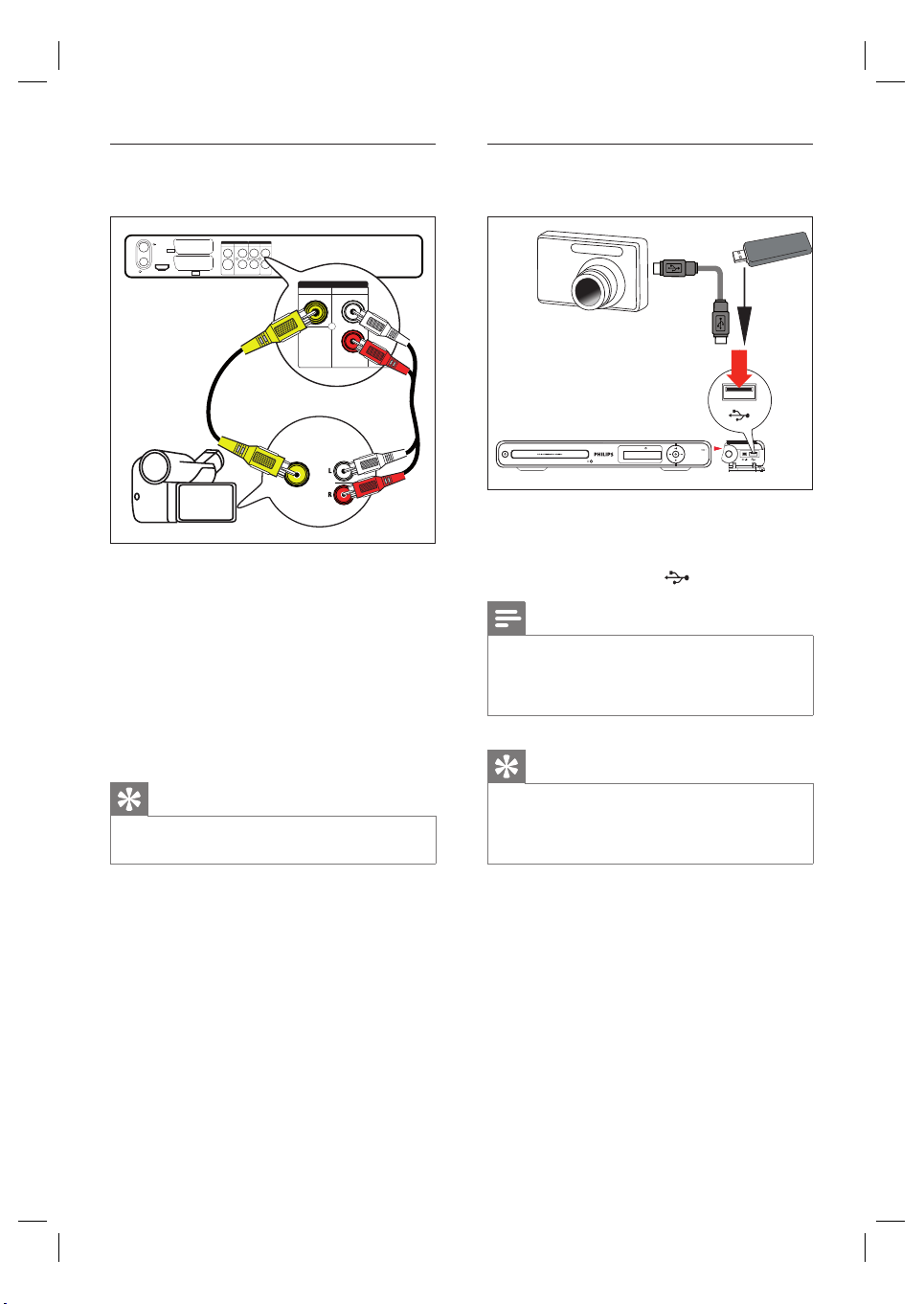
Conexión a una videocámara
analógica
OUTPUT
EXT 3
VIDEO IN AUDIO IN
ANTENNA-IN
EXT2
AUX - I/O
HDMI OUT
HDMI OUT
TV-OUT
VIDEO AUDIO
CVBS
CVBS L
L
R
R
COAXIAL
S-VIDEO
EXT1
(DIGITAL AUDIO)
TO TV - I/O
EXT 3
VIDEO IN
AUDIO IN
CVBS
VIDEO OUT AUDIO OUT
L
R
1 Utilice un cable de vídeo (amarillo; no
incluido) para conectar la toma VIDEO IN
a la toma S-VHS o a la toma de salida de
vídeo de la videocámara.
2 Utilice un cable de audio (no incluido) para
conectar las tomas AUDIO IN a las tomas
de salida de audio de la videocámara.
Para ver la entrada de vídeo, pulse
•
varias veces SOURCE hasta que
aparezca “EXT3”.
Consejo
Para grabar desde este dispositivo, consulte el capítulo
•
“ Grabación desde otros dispositivos ”.
Conexión a un dispositivo USB o una
cámara digital
1 Baje la tapa de la esquina derecha del
grabador.
2 Conecte un dispositivo USB o una cámara
digital a la toma USB
Nota
La toma USB no admite un dispositivo concentrador
•
USB. Únicamente admite cámaras digitales compatibles
con el estándar de la clase de dispositivo de
almacenamiento masivo USB.
Consejo
Puede copiar archivos del grabador al dispositivo USB.
•
•
Para ver el contenido del dispositivo USB conectado,
consulte el capítulo “ Reproducción, Reproducción
desde un dispositivo USB ”.
.
18
ES
1_dvdr3600eu_spa_29781.indd 181_dvdr3600eu_spa_29781.indd 18 2008-04-21 7:05:26 PM2008-04-21 7:05:26 PM
Page 15
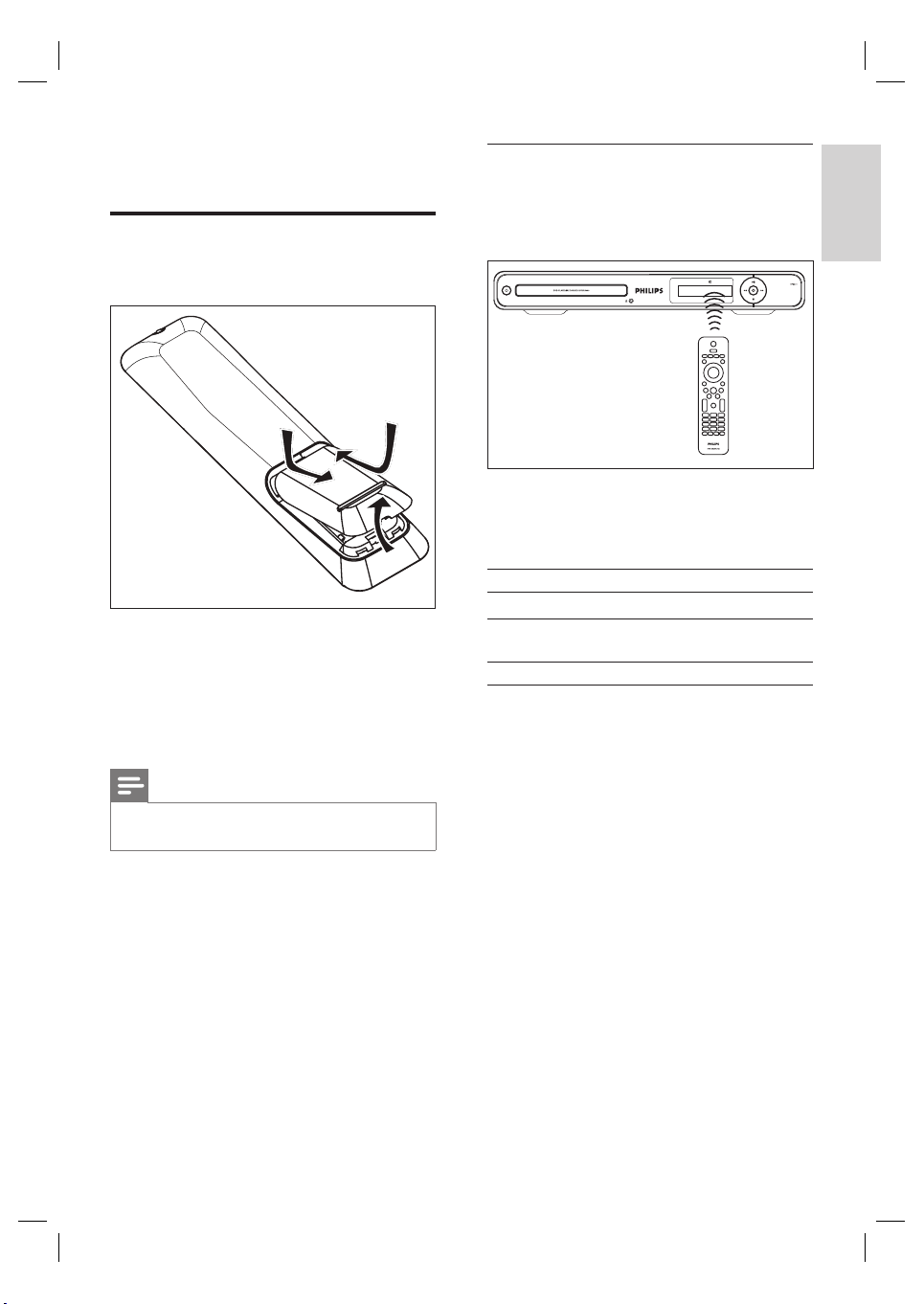
4 Introducción
Preparación del control
remoto
1 Abra la tapa del compartimiento de las
pilas.
2 Coloque dos pilas del tipo R03 o AAA.
Respete las indicaciones (+-) del
interior del compartimento de las pilas.
3 Cierre la tapa.
Desplazamiento por los menús
1 Apunte con el control remoto
directamente hacia el sensor en el panel
frontal y seleccione la función deseada.
2 Utilice los botones siguientes del control
remoto para desplazarse por los menús en
pantalla, introducir caracteres o números y
confi rmar su selección.
Acción Botón
Subir o bajar en un menú.
Desplazarse hacia la izquierda o
la derecha en el menú.
Confi rmar una selección. OK
ST
WX
Español
Introducción
Nota
Si no va a utilizar el control remoto durante un período
•
largo de tiempo, quite las pilas.
19
ES
1_dvdr3600eu_spa_29781.indd 191_dvdr3600eu_spa_29781.indd 19 2008-04-21 7:05:26 PM2008-04-21 7:05:26 PM
Page 16
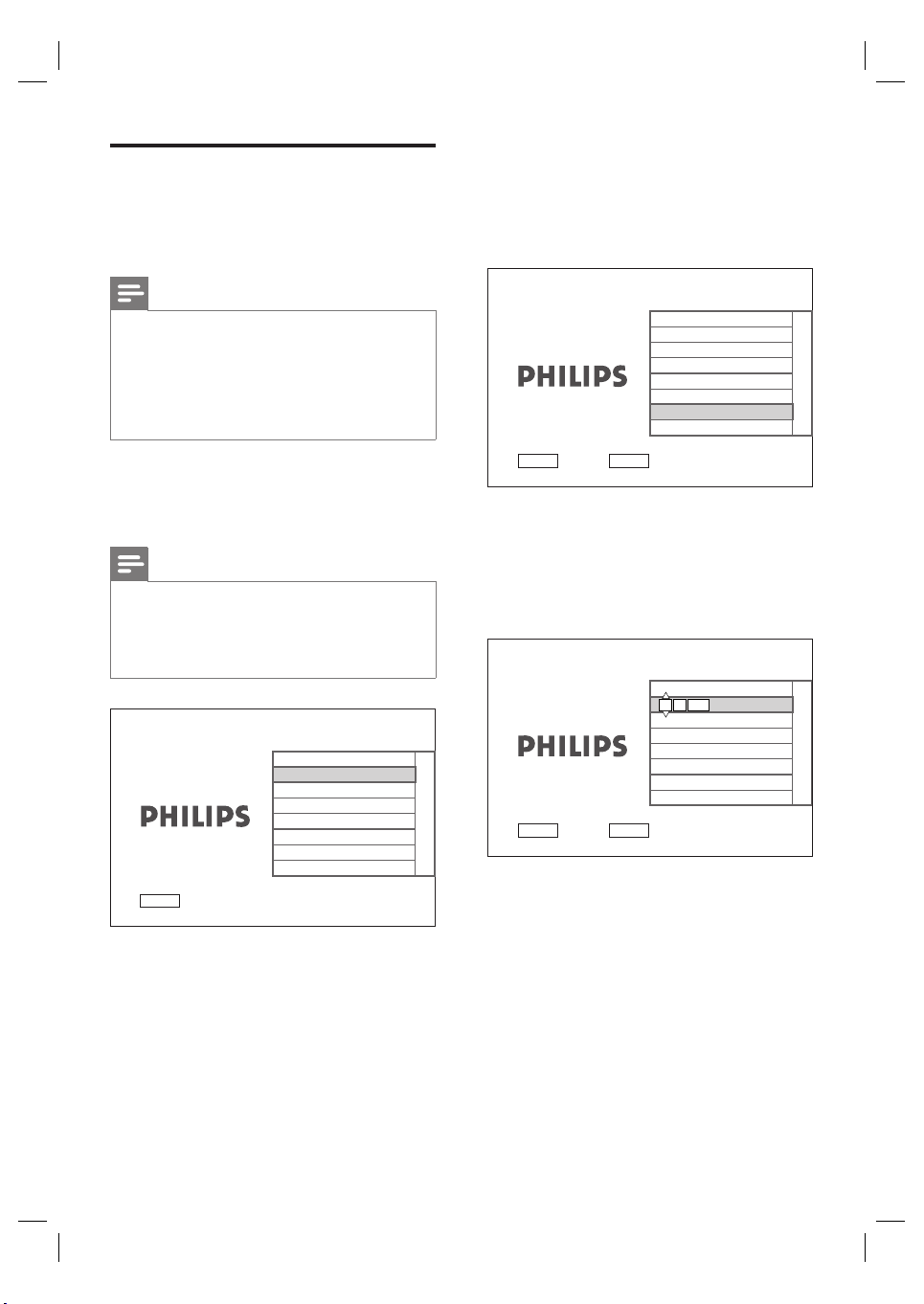
Confi guración inicial
Si enciende el grabador por primera vez, siga
las instrucciones del televisor para realizar la
confi guración inicial del grabador.
3 Pulse ST para seleccionar un idioma de
visualización en pantalla y, a continuación,
pulse OK .
Aparece la pantalla de selección de
»
país.
Nota
Antes de comenzar, asegúrese de que ha realizado
•
todas las conexiones necesarias.
•
Si tiene un receptor por cable o por satélite conectado,
enciéndalo ahora.
•
Finalice la confi guración inicial de este grabador
antes de introducir un disco para su reproducción o
grabación.
1 Pulse 2 para encender el grabador.
2 Encienda el televisor y seleccione el canal
de entrada de vídeo correcto.
Nota
Seleccione un canal en el televisor y, a continuación,
•
pulse el botón de canal anterior del control remoto del
televisor hasta que se visualice la pantalla de idioma de
menú. (Las opciones de pantalla pueden variar según el
país de adquisición del producto).
Seleccione el idioma
del menú
OK
Siguiente
Idioma de menú
Deutsch
English
Español
Français
Italiano
Nederlands
País
OK
Austria
Bélgica
Checo
Dinamarca
Finlandia
Francia
Alemania
Grecia
Siguiente
Seleccione el país.
BACK
Anterior
4 Pulse ST para seleccionar el país de uso
y, a continuación, pulse OK . Permite al
grabador encontrar todos los canales de
televisión de su zona.
Aparece la pantalla de introducción de
»
la fecha.
Fecha
Establecer la fecha
actual.
BACK
Anterior
01 01 2007
OK
Siguiente
20
ES
1_dvdr3600eu_spa_29781.indd 201_dvdr3600eu_spa_29781.indd 20 2008-04-21 7:05:26 PM2008-04-21 7:05:26 PM
Page 17

5 Pulse ST (o los botones numéricos)
para introducir la fecha correcta y, a
continuación, pulse OK .
Aparece la pantalla de introducción de
»
la hora.
Tiempo
Ajuste la hora actual.
00 : 03
8 Almacene los canales presintonizados.
Si tiene un receptor por cable o por
•
satélite conectado, pulse OK para
detener la búsqueda de canales.
Si tiene una antena exterior
•
conectada, espere hasta que fi nalice
la búsqueda de canales. Este proceso
tardará unos minutos. Una vez
fi nalizado, aparece el primer canal
presintonizado.
Inst. finalizada.
Español
Introducción
BACK
Anterior
OK
Siguiente
6 Pulse ST (o los botones numéricos)
para introducir la hora correcta y, a
continuación, pulse OK .
Aparece la pantalla de selección del
»
modo económico.
Modo ahorro
Para ver el dispositivo externo
durante el modo de espera,
desactive el modo de ahorro.
BACK
Anterior
OK
Activado
Desactivado
Siguiente
7 Establezca el modo económico y, a
continuación, pulse OK .
Aparece la pantalla de búsqueda de
»
canales.
Disfrute del grabador.
BACK
Anterior
OK
Salir
9 Pulse OK para salir.
Ya puede utilizar el grabador de DVD.
»
Nota
Para volver a instalar o modifi car los canales de
•
televisión, consulte el capítulo “Ajustes de confi guración,
Ajustes del [ Tuner ]”.
•
Para grabar desde un receptor por cable o por
satélite, consulte el capítulo “Grabación desde otros
dispositivos”.
21
ES
1_dvdr3600eu_spa_29781.indd 211_dvdr3600eu_spa_29781.indd 21 2008-04-21 7:05:26 PM2008-04-21 7:05:26 PM
Page 18
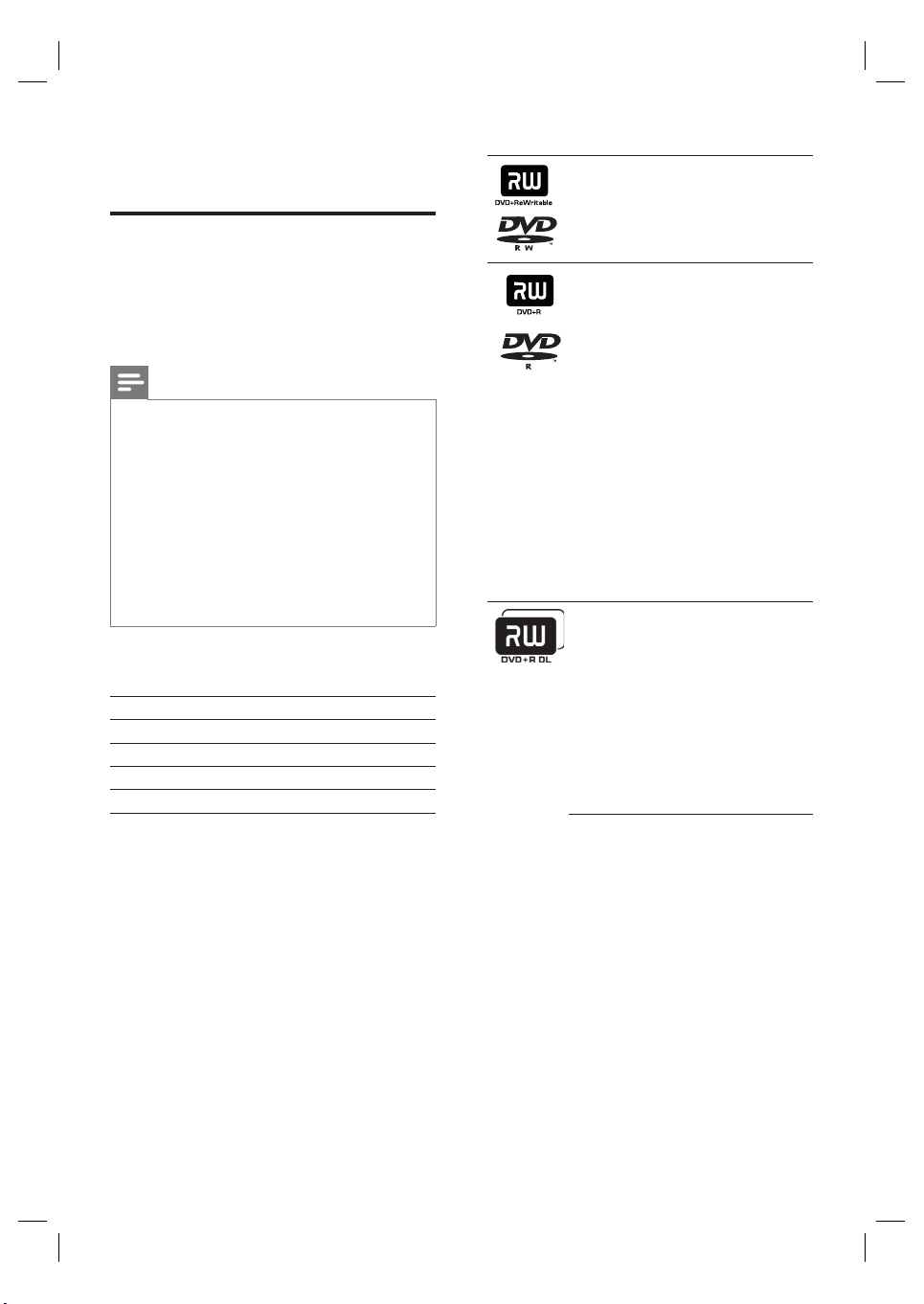
5 Grabación
Antes de grabar
DVD±RW
Es posible eliminar grabaciones
•
y utilizar el espacio para
grabaciones nuevas.
Soportes de grabación
Los soportes de grabación para este grabador
son los discos DVD±R, DVD±RW y DVDR de
doble capa.
Nota
Los programas protegidos contra copia no se pueden
•
grabar.
•
Si se produce un fallo de alimentación durante la
grabación, es posible que el disco sufra algún tipo de
daño.
•
No se puede copiar ni grabar los formato de vídeo PAL
y NTSC en el mismo DVD grabable.
•
Si otros ordenadores o grabadores han utilizado el
disco DVD grabable para realizar grabaciones, adapte el
formato de menú para poder reproducir o grabar con
este grabador, (consulte el capítulo “Reproducción de
grabaciones en otros reproductores” para obtener más
información).
Tipos de disco y velocidades de grabación
compatibles
Disco Velocidad de grabación
DVD+R/-R De 1x a 16x
DVD+RW De 2,4x a 8x
DVD-RW De 1x a 6x
DVD+R DL De 2,4x a 8x
DVD±R
Es posible eliminar grabaciones
•
pero no es posible utilizar
el espacio para grabaciones
nuevas.
Las grabaciones pueden editarse
•
o añadirse a un disco antes de
que se fi nalice.
Es necesario fi nalizar los
•
discos DVD±R antes de que
se puedan reproducir en
otros reproductores de DVD
(consulte el capítulo “Edición
de grabaciones, Reproducción
de grabaciones en otros
reproductores”).
DVD+R de doble capa
Similar al DVD±R, pero con
•
una mayor capacidad de
almacenamiento de 8,5 GB.
El disco contiene dos capas de
•
grabación a las que se puede
acceder desde la misma cara
del disco, lo que hace que la
grabación se realice de manera
ininterrumpida.
22
ES
1_dvdr3600eu_spa_29781.indd 221_dvdr3600eu_spa_29781.indd 22 2008-04-21 7:05:28 PM2008-04-21 7:05:28 PM
Page 19
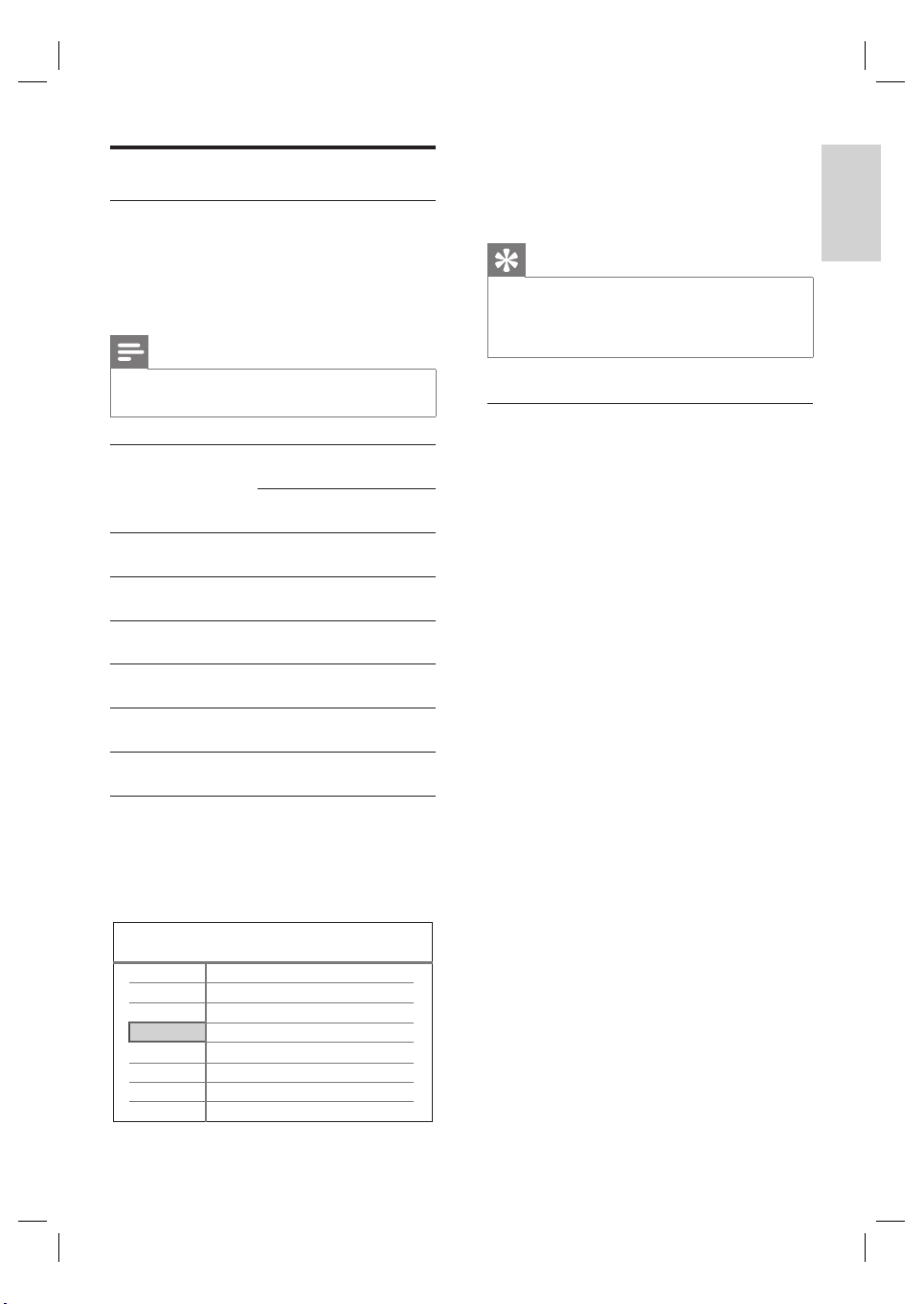
Ajustes de grabación
Selección de la calidad de la grabación
Antes de grabar, seleccione la calidad de la
grabación. La calidad de la grabación determina
la cantidad de espacio que ocupa el título
grabado en un disco DVD grabable.
Nota
El nivel de calidad solamente se puede cambiar antes
•
de grabar.
Calidad de la
grabación
[HQ]: calidad alta 1 1 hora y 55
[SP]: calidad estándar 2 3 horas y 40
[SPP]: reproducción
estándar superior
[LP]: reproducción
larga
[EP]: reproducción
extendida
[SLP]: reproducción
superlarga
Número de horas que se
puede grabar:
DVDR/
DVDRW
2,5 4 horas y 35
3 5 horas y 30
4 7 horas y 20
6 12 horas
DVDR de
doble capa
minutos
minutos
minutos
minutos
minutos
3 Seleccione un ajuste y pulse OK .
•
Para volver al menú anterior, pulse
BACK .
•
Para salir del menú, pulse SETUP .
Consejo
El modo de grabación predeterminado es SP.
•
•
Para obtener información sobre otros ajustes
de grabación, consulte el capítulo “Ajustes de
confi guración, Ajustes de grabación ”.
Selección del idioma de grabación
Algunos programas de televisión se emiten
en dos idiomas. Antes de grabar, seleccione el
idioma correcto en el que desea grabar.
1 Pulse SETUP .
»
Aparece el menú de confi guración.
2 Seleccione [Grabación] y pulse X .
3 Seleccione [Idioma grabac.] y pulse X .
•
[Idioma 1] : idioma de emisión de
audio original.
•
[Idioma 2] : idioma de audio adicional.
4 Seleccione un ajuste y pulse OK .
•
Para volver al menú anterior, pulse BACK .
Para salir del menú, pulse SETUP .
•
Español
Grabación
1 Pulse SETUP .
Aparece el menú de confi guración.
»
2 Seleccione [Grabación] > [Calidad
grabac.] y pulse X .
Configuración
Sintonizador
Disco
Reproducción
Grabación
Vídeo
Audio
Sistema
1_dvdr3600eu_spa_29781.indd 231_dvdr3600eu_spa_29781.indd 23 2008-04-21 7:05:28 PM2008-04-21 7:05:28 PM
Grabación
Calidad grabac.
Idioma grabac.
Capítulo autom.
Sobrescribir
SP
Idioma 1
Ligado
Desligado
23
ES
Page 20

Grabación de un programa de
televisión
1
Encienda el televisor en el canal de
visualización correspondiente al grabador.
2 Seleccione una fuente de grabación:
Para grabar directamente en modo
•
de sintonizador, pulse los botones
P+/- para seleccionar el canal de
televisión que desee grabar.
Para grabar desde un receptor por
•
cable o por satélite conectado a
EXT2, pulse varias veces SOURCE
para seleccionar “EXT2”.
MENU
3 Introduzca un DVD grabable en el
grabador.
•
Para seleccionar otra calidad de
grabación, pulse varias veces REC
MODE .
4 Pulse z para iniciar la grabación.
•
Pulse z varias veces para añadir el
tiempo de grabación en intervalos de
30 minutos.
•
Para interrumpir una grabación, pulse
u
•
Para continuar la grabación, vuelva a
pulsar u .
5 Para detener la grabación, pulse x
(detener).
Si la grabación no se interrumpe,
»
continuará hasta que el disco esté
lleno.
TV
Nota
Si el disco DVD±RW contiene otras grabaciones, la
•
grabación nueva se agregará después del último título.
(Para grabar sobre grabaciones anteriores, consulte el
capítulo “Edición de grabaciones, Cómo sobrescribir
uno o varios títulos”).
P
P
24
ES
1_dvdr3600eu_spa_29781.indd 241_dvdr3600eu_spa_29781.indd 24 2008-04-21 7:05:28 PM2008-04-21 7:05:28 PM
Page 21

Reproducción durante la
grabación
Durante la grabación, puede ver otro canal de
televisión o reproducir desde otro dispositivo
de audio o vídeo.
Español
Reproducción desde otro dispositivo
Esta opción es posible si el grabador está
conectado al televisor mediante la toma EXT1
TO T V .
1 Pulse 2 (encendido/modo de espera)
para ver la imagen del dispositivo
conectado a la toma EXT2 AUX-I/O del
grabador.
2 Para volver al modo de grabador, pulse 2 .
Visualización de otro canal de
televisión
Si no hay otro dispositivo conectado a la toma
EXT2 AUX-I/O, pulse 2 (encendido/modo de
espera) para cambiar al modo de televisión.
1 Utilice el control remoto del televisor para
seleccionar un canal.
2 Para volver al modo de grabador, pulse 2 .
Consejo
Para ver el canal de televisión a través del grabador o
•
reproducir el disco grabado, vuelva a seleccionar en el
televisor la fuente de entrada del grabador.
Grabación
25
ES
1_dvdr3600eu_spa_29781.indd 251_dvdr3600eu_spa_29781.indd 25 2008-04-21 7:05:28 PM2008-04-21 7:05:28 PM
Page 22

Acerca de la grabación con
temporizador
Programe una grabación con temporizador
para iniciarla y detenerla a una hora y día
especifi cados.
Puede programar hasta 7 grabaciones a la vez.
Durante la grabación programada, únicamente
puede ver el canal actual.
Antes de empezar...
Compruebe que el reloj del sistema marca la
hora correcta. Para ajustar el reloj del sistema,
consulte el capítulo “Ajustes de confi guración
– Ajustes del sistema”.
Acerca de “VPS/PDC”
(VPS/PDC no está disponible en algunos
países).
Las funciones “VPS” (sistema de programación
de vídeo) o “PDC” (control de transmisión de
programas) controlan el inicio y la fi nalización
de la grabación de un programa de televisión.
Si un programa de televisión comienza
más temprano o fi naliza más tarde de lo
programado, la grabación con temporizador
comenzará a la hora correcta.
Programación de una
grabación con temporizador
1 Encienda el televisor en el canal de
visualización correspondiente al grabador.
2 Pulse TIMER .
»
Aparece la lista de grabación del
temporizador.
Lista de grabación con temporizador
Fecha Iniciar Fin Fuente Calidad VPS/PDC
--.-- --- --:-- -- --:-- -- --- - -- --- ---
01.01.2008 08:15:10
Repetir
Estado
Las funciones VPS/PDC graban siempre el
programa completo. Para establecer un tiempo
BACK
Atrás
TIMER
Salir
OK
Editar
de temporizador diferente a la hora de emisión
VPS/PDC, desactive las funciones VPS/PDC.
3 Seleccione una fi la vacía en el menú y
pulse OK .
»
Aparece el menú del temporizador.
4 Utilice los botones ST para seleccionar
el valor de los ajustes, y los botones W X
para desplazarse dentro del campo.
•
[Fecha]
Fecha de la grabación (día/mes).
•
[Iniciar]
Hora de inicio de la grabación (horas:
minutos).
[Fin]
•
Hora de fi nalización de la grabación (horas:
minutos).
26
ES
1_dvdr3600eu_spa_29781.indd 261_dvdr3600eu_spa_29781.indd 26 2008-04-21 7:05:28 PM2008-04-21 7:05:28 PM
Page 23

•
[Fuente]
Selecciona el canal de televisión o la fuente
de vídeo correcta (EXT2 o EXT3) que
ha utilizado para conectar el dispositivo
externo.
[Calidad]
•
Selecciona un modo de calidad de
grabación:
[Automático] : selecciona el modo de
•
grabación óptimo. (Varía en función
del espacio restante del disco y de la
duración de la grabación).
[ HQ ] ~ [ SLP ] : consulte el capítulo
•
“Antes de grabar, Selección de la
calidad de grabación”.
[VPS] o [ PDC ]
•
Activa/desactiva los modos VPS/PDC.
[Repetir]
•
Selecciona una opción de repetición de la
grabación: (Ninguno, Diario, Semanal, Lunvie o Fin de semana).
[Estado]
•
Muestra el estado de la grabación
programada. Una vez que el temporizador
se ha programado, aparece [Váli.] . Si
aparece otro mensaje, consulte el capítulo
“Solución de problemas, Grabación”.
5 Utilice los botones ST para seleccionar
el valor de los elementos, y los botones W
X para desplazarse dentro del campo.
También puede utilizar el teclado
•
numérico para introducir el valor del
campo.
6 Cuando termine, pulse OK .
7 Pulse TIMER para salir del menú.
8 Introduzca un DVD grabable en el
grabador.
9 Pulse 2 para cambiar el grabador al
modo de espera.
Edición de una grabación con
temporizador
1
Encienda el televisor en el canal de
visualización correspondiente al grabador.
2 Pulse .
Aparece la lista de grabación del
»
temporizador.
Lista de grabación con temporizador
Fecha Iniciar Fin Fuente Calidad VPS/PDC
01.01
Dom
10:00 10:30 P01 SP Desactivado Ninguno Váli.
Mié
12:15 04:00 P05 SP Desactivado Diario Váli.
04.01
--.-- --- --:-- -- --:-- -- --- --- --- ---
BACK
Atrás
TIMER
Salir
01.01.2008 08:15:10
Repetir
Estado
OK
Editar
3 Utilice los botones ST para seleccionar
el temporizador que desee editar y, a
continuación, pulse OK .
Aparece el menú de edición.
»
4 Seleccione el elemento preferido y pulse
OK .
Realiza los cambios necesarios.
•
[Editar]
•
Cambia la programación del temporizador.
[Eliminar]
•
Elimina una grabación programada con
temporizador.
[Desactivar] / [Activar]
•
Desactiva o activa una grabación con
temporizador repetida.
[Cancelar]
•
Sale del menú de edición.
5 Pulse OK para confi rmar.
6 Una vez terminado, pulse TIMER para salir
del menú.
Español
Grabación
27
ES
1_dvdr3600eu_spa_29781.indd 271_dvdr3600eu_spa_29781.indd 27 2008-04-21 7:05:28 PM2008-04-21 7:05:28 PM
Page 24

Grabación desde otros
dispositivos
Grabación desde una videocámara
digital
Puede grabar vídeo desde una videocámara
digital que esté conectada al grabador.
Consejo
Para ver la grabación, consulte el capítulo
•
“Reproducción, Reproducción de vídeo”.
Grabación desde un dispositivo
externo
(Videocámara analógica/receptor de satélite
digital/vídeo/reproductor de DVD)
Puede grabar desde un dispositivo externo.
MENU
TV
P
P
1 Encienda el televisor en el canal
correspondiente al grabador.
2 Conecte la videocámara digital a la toma
DV-IN del grabador.
3 Pulse varias veces SOURCE para
seleccionar “DV IN”.
4 Inicie la reproducción en la videocámara
digital.
5 Pulse z en el punto en el que desea
comenzar la grabación.
Para interrumpir la grabación, pulse
•
u .
Para continuar la grabación, vuelva a
•
pulsar u .
6 Para detener la grabación, pulse x .
Se guardará un nuevo título.
»
7 Para salir, pulse SOURCE .
Nota
El material protegido contra copia no se puede grabar
•
en este grabador.
1 Encienda el televisor en el canal de
visualización correspondiente al grabador.
2 Conecte el dispositivo externo (por
ejemplo, una videocámara analógica, un
vídeo o un reproductor de DVD) al
grabador.
3 Pulse SOURCE para seleccionar la fuente
de vídeo.
[EXT2]
•
Dispositivo conectado a la toma de
euroconector EXT2 del grabador.
[EXT3]
•
Dispositivo conectado a las tomas EXT3
(VIDEO IN y AUDIO L/R) del grabador.
4 Inicie la reproducción en el dispositivo
externo y busque el contenido que desea
grabar.
5 Pulse z en el punto en el que desee iniciar
la grabación.
Para interrumpir la grabación, pulse
•
u .
Para continuar la grabación, vuelva a
•
pulsar u .
6 Para detener la grabación, pulse x .
Se guardará un nuevo título.
»
7 Para salir, pulse SOURCE .
28
ES
1_dvdr3600eu_spa_29781.indd 281_dvdr3600eu_spa_29781.indd 28 2008-04-21 7:05:28 PM2008-04-21 7:05:28 PM
Page 25

6 Reproducción
Reproducción desde un
dispositivo USB
Puede ver el contenido de una unidad USB, de
un lector de tarjetas de memoria USB o de una
videocámara digital mediante este grabador. La
toma USB admite la reproducción de archivos
JPEG, MP3, WMA y DivX.
Nota
La toma USB no admite un dispositivo concentrador
•
USB. Únicamente admite cámaras digitales compatibles
con el estándar de la clase de dispositivo de
almacenamiento masivo USB.
Reproducción desde un lector de
tarjetas USB
1 Baje la tapa del panel frontal.
2 Conecte el dispositivo USB a la toma
USB.
3 Pulse USB .
Aparece el menú de contenidos. A
»
cada tarjeta de memoria del lector se
le asigna una carpeta.
4 Seleccione una carpeta y pulse OK .
5 Seleccione un archivo para su
reproducción y, a continuación, pulse u .
Consejo
Al seleccionar otra tarjeta del lector durante la
•
reproducción, ésta se detiene.
Español
Reproducción
1 Baje la tapa del panel frontal.
2 Conecte el dispositivo USB a la toma
USB.
3 Pulse USB .
Aparece el menú de contenidos.
»
4 Seleccione un archivo y, a continuación,
pulse u .
Consejo
Para ver más opciones de reproducción, consulte el
•
capítulo “Reproducción”.
29
ES
1_dvdr3600eu_spa_29781.indd 291_dvdr3600eu_spa_29781.indd 29 2008-04-21 7:05:28 PM2008-04-21 7:05:28 PM
Page 26

Reproducción de un disco
Discos que se pueden reproducir
Vídeo DVD (Disco versátil digital)
• Región 2 (europea)/todas las
regiones
DVD±RW (DVD regrabable)
Nota
Los reproductores de DVD y los discos DVD están
•
diseñados con restricciones regionales. Antes de
reproducir un disco, asegúrese de que éste per tenece a
la misma región que el dispositivo (indicado en la parte
posterior).
•
Si aparece el icono de inhibición (X) al pulsar un botón,
signifi ca que la función no está disponible.
•
No empuje la bandeja de discos ni ponga ningún objeto
que no sea un disco en ella. Puede ocasionar un mal
funcionamiento del reproductor de discos.
ReWritable
Recordable
DVD±R (DVD grabable)
DVD+R DL (DVD+R de doble
capa)
CD-RW (CD regrabable)
• MP3/WMA/JPEG/DivX
CD-R (CD grabable)
• MP3/WMA/JPEG/DivX
CD de audio (disco compacto de
audio digital)
CD de vídeo
Super Video CD
Reproducción de un disco
Precaución
No coloque nunca ningún objeto que no sea un disco
•
en la bandeja de discos.
•
No mire nunca al haz de láser que está dentro del
grabador.
1 Pulse 2 .
2 Encienda el televisor en el canal de
visualización correspondiente al grabador.
3 Pulse ç .
Se abre la bandeja de discos.
»
4 Coloque el disco en la bandeja y pulse ç.
•
Asegúrese de que la etiqueta está
hacia arriba.
•
Para discos de dos caras, coloque la
cara que desee reproducir como se
indica en el disco.
5 La reproducción se inicia automáticamente.
Si la reproducción no se inicia, pulse
•
DISC MENU para ver el contenido
del disco. Seleccione una pista y pulse
u .
Consejo
Para ver más opciones de reproducción, consulte el
•
capítulo “Reproducción”.
30
ES
1_dvdr3600eu_spa_29781.indd 301_dvdr3600eu_spa_29781.indd 30 2008-04-21 7:05:28 PM2008-04-21 7:05:28 PM
Page 27

Reproducción de vídeo
MENU
P
Reproducción de un título grabado
1 Pulse DISC MENU .
»
Aparece el menú de títulos.
1/3Título
P06
18/01 09:00
00:30:00 SP
0.8 GB
Restante
01:11:09 SP
2.8 GB
PLAY
Reproducir
OK
Editar
DISC
2 Seleccione un título y pulse u .
Salir
Reproducción de un archivo DivX
Reproduzca archivos DivX copiados del
ordenador en un CD-R/RW, un DVD grabable
o un dispositivo USB.
1 Inserte un disco o conecte un dispositivo
USB.
2 Seleccione una fuente:
•
Para discos : pulse DISC MENU hasta
que se muestre el contenido.
•
Para dispositivos USB: pulse USB
hasta que se muestre el contenido.
3 Seleccione un elemento y pulse OK .
•
Si el disco contiene varios títulos,
archivos o pistas, pulse í ë para
ver la página anterior o siguiente de
los nombres de archivos.
4 Seleccione un archivo y pulse OK .
•
Para detener la reproducción, pulse x .
•
Para seleccionar otro idioma de
subtítulos, pulse SUBTITLE .
Si los subtítulos que se muestran no
•
son los correctos, puede seleccionar
otro juego de caracteres .
Nota
Los formatos de subtítulos compatibles incluyen: .srt,
•
.smi, .sub y .sami.
•
Un vídeo DivX de baja calidad puede experimentar un
efecto de pixelación.
Español
Reproducción
31
ES
1_dvdr3600eu_spa_29781.indd 311_dvdr3600eu_spa_29781.indd 31 2008-04-21 7:05:29 PM2008-04-21 7:05:29 PM
Page 28

Reproducción de música
Reproducción de archivos MP3/
WMA
Se puede reproducir la mayoría de los archivos
de audio MP3/WMA que se hayan grabado en
un DVD grabable, CD o una unidad fl ash USB.
1 Inserte un disco o conecte un dispositivo
USB.
2 Seleccione una fuente:
Para discos: pulse DISC MENU hasta
•
que se muestre el contenido.
Para dispositivos USB: pulse USB hasta
•
que se muestre el contenido.
0001/0005 DesactivadoDisco de datos
Audio / 0 0:00 / 00:00
...
Pista 1.mp3
Pista 2.mp3
Pista 3.mp3
Pista 4.mp3
Pista 5.mp3
REC MODE
Modo lista
Audio - Pista 3.mp3
Ta ma ñ o
Fecha
Tiempo
OK
4.20 MB
01.02.2006
10:10:50
Reproducir
Selección de otra pista o archivo
Cuando un disco o una carpeta contienen
más de una pista o archivo, puede seleccionar
una pista o un archivo diferente durante la
reproducción.
Botón Acción
ë
í
Para pasar a la siguiente pista o
archivo.
Para volver al inicio del archivo o
de la pista anterior.
3 Seleccione un elemento y pulse OK .
Si el disco contiene varios títulos,
•
archivos o pistas, pulseí ë para
ver la página anterior o siguiente de
los nombres de archivos.
4 Seleccione el archivo que desee reproducir
y pulse OK .
Para detener la grabación, pulse x .
•
Consejo
Se reproduce únicamente la primera sesión de un CD
•
multisesión.
•
Este grabador no admite el formato de audio MP3PRO.
•
Si hay caracteres especiales en el nombre de una pista
MP3 (ID3) o en el nombre de un álbum, puede que no
se muestre correctamente en la pantalla, ya que dichos
caracteres no son compatibles.
32
ES
1_dvdr3600eu_spa_29781.indd 321_dvdr3600eu_spa_29781.indd 32 2008-04-21 7:05:30 PM2008-04-21 7:05:30 PM
Page 29

Visualización de fotografías
Reproducción de un disco de
imágenes (presentación de
diapositivas)
Puede ver archivos JPEG como una
presentación de diapositivas.
1 Inserte un disco o conecte un dispositivo
USB.
2 Seleccione una fuente:
Para discos: pulse DISC MENU hasta
•
que se muestre el contenido.
Para dispositivos USB: pulse USB hasta
•
que se muestre el contenido.
0001/0005Disco de datos
.../Foto / 00:00 / 00:00
..
Pic 01.jpg
Pic 02.jpg
Pic 03.jpg
Pic 04.jpg
Pic 05.jpg
REC MODE
Modo lista
Resolución
Fecha
Tiempo
OK
Reproducir
2560 x 1920
01.02.2005
03:10:50
INFO
Índice
3 Seleccione la carpeta y pulse OK .
•
Si el disco contiene varios títulos,
archivos o pistas, utilice í ë para
ver la página anterior o siguiente de
los nombres de los archivos.
Para desplazarse al nivel anterior, pulse
•
BACK .
4 Seleccione un archivo y pulse OK .
La presentación de diapositivas
»
comienza.
5 Durante la reproducción, pulse OPTIONS .
Aparece el menú de opciones. Este
»
menú muestra las funciones de los
botones del control remoto.
Índice Transiciones Girar
INFO
Acción Botón
Para mostrar el índice de miniaturas
en una pantalla.
Para ver la imagen anterior o
siguiente.
En el menú de índice, para ver
la página anterior o siguiente de
miniaturas.
Para acceder al modo de zoom o
salir del mismo. Púlselo varias veces
para seleccionar el factor de zoom.
En el modo de zoom, para
desplazarse por la imagen ampliada.
Para girar la imagen.
Para cambiar las transiciones durante
la reproducción de una presentación
de diapositivas.
INFO
íë
íë
ZOOM
WXST
WX
ST
6 Pulse BACK para volver al menú principal.
7 Para detener la reproducción y ver el
menú de contenido, pulse x.
Inicio de una presentación de diapositivas con
música:
1 Seleccione un archivo MP3 y pulse OK .
»
El archivo MP3 inicia la reproducción.
2 Seleccione un archivo de imagen en el
menú y pulse OK .
»
La presentación de diapositivas
comienza.
Formatos admitidos de archivos JPEG de
imágenes:
•
La extensión de archivo debe ser “.JPG”,
“.JPE” o “.JPEG”.
Este grabador puede mostrar únicamente
•
imágenes de cámaras digitales en
formato JPEG-EXIF, que es el utilizado
por la inmensa mayoría de las cámaras
digitales. No muestra archivos JPEG con
movimiento ni imágenes en formatos que
no sean JPEG, ni tampoco clips de sonido
asociados a imágenes.
Español
Reproducción
33
ES
1_dvdr3600eu_spa_29781.indd 331_dvdr3600eu_spa_29781.indd 33 2008-04-21 7:05:31 PM2008-04-21 7:05:31 PM
Page 30

Consejo
Es posible que este grabador no pueda reproducir los
•
discos grabados en un ordenador personal.
•
Debido al gran número de canciones/imágenes que
puede contener un disco, es posible que el grabador
necesite más tiempo para mostrar el contenido del
disco.
•
Si la imagen JPEG no está grabada con el tipo de
archivo “exif ”, la imagen en miniatura real no se
mostrará en el menú de contenido.
Ampliación de la imagen
Puede ampliar la imagen en pantalla y
desplazarse por ella.
1 Pulse varias veces ZOOM .
»
El modo zoom se activa.
2 Utilice los botones STWX para
desplazarse por la imagen ampliada.
3 Para salir, pulse ZOOM varias veces hasta
que se restaure el tamaño normal de la
imagen.
Control de reproducción
Selección de otro título o capítulo
Siga estos pasos para seleccionar otro título o
capítulo durante la reproducción:
Acción Botón
Ir al siguiente capítulo.
Volver al inicio del capítulo
anterior.
Seleccionar por número de
capítulo.
Selección por número de título:
ë
í
0 - 9
1 Durante la reproducción, pulse OPTIONS .
Aparece el menú de opciones.
»
2 Seleccione el icono de un título y pulse
OK .
1/3
Reproducción desde una cámara
digital
1 Conecte la cámara digital a la toma USB
del panel frontal.
2 Utilice la cámara digital para controlar los
ajustes de reproducción.
34
ES
3 Utilice ST para cambiar la entrada.
La reproducción salta al título
»
seleccionado.
4 Para salir del menú, pulse OPTIONS .
Selección por el número de capítulo:
1 Durante la reproducción, pulse OPTIONS .
Aparece el menú de opciones.
»
2 Seleccione el icono de un capítulo y pulse
OK .
5/12
3 Utilice ST para cambiar la entrada.
La reproducción salta al capítulo.
»
4 Para salir del menú, pulse OPTIONS .
1_dvdr3600eu_spa_29781.indd 341_dvdr3600eu_spa_29781.indd 34 2008-04-21 7:05:31 PM2008-04-21 7:05:31 PM
Page 31

TT
Selección del idioma de los subtítulos
Puede cambiar el idioma de los subtítulos de
los discos DVD o DivX® Ultra.
1 Durante la reproducción del disco, pulse
SUBTITLE .
2 Seleccione un idioma y pulse OK .
Si el idioma no está disponible, se
•
utilizará el idioma predeterminado del
disco.
Consejo
Con algunos discos, debe confi gurarse el idioma en
•
el menú del disco. Pulse DISC MENU para acceder al
menú del disco.
Selección de un idioma de audio
Seleccione un idioma de audio en el disco DVD
o VCD.
Búsqueda hacia adelante o hacia atrás
Puede realizar una búsqueda rápida hacia
adelante o hacia atrás del contenido del vídeo
durante la reproducción.
1 Durante la reproducción, mantenga
pulsado W o X .
»
Aparece la barra de estado de
búsqueda y el sonido se silencia.
2 Pulse W o X varias veces para recorrer las
distintas opciones de velocidad.
•
Para reanudar la reproducción normal,
pulse u .
Búsqueda por tiempo
Puede ir directamente a un punto específi co
del disco.
1 Durante la reproducción, pulse OPTIONS .
Aparece el menú de opciones de
»
vídeo.
2 Seleccione el icono de búsqueda por
tiempo en el menú y pulse OK . El tiempo
de reproducción transcurrido cambiará al
campo de entrada de tiempo.
_ _:_ _:_ _
TT
3 Utilice el teclado numérico (0-9) para
introducir los 6 dígitos del tiempo. La
reproducción continúa a partir de la hora
introducida.
Español
Reproducción
1 Durante la reproducción del disco, pulse
AUDIO .
Aparecen las opciones de idioma. Si el
»
canal de audio seleccionado no está
disponible, se utilizará el canal de audio
predeterminado del disco.
Consejo
Con algunos discos, debe confi gurarse el idioma en
•
el menú del disco. Pulse DISC MENU para acceder al
menú del disco.
35
1_dvdr3600eu_spa_29781.indd 351_dvdr3600eu_spa_29781.indd 35 2008-04-21 7:05:32 PM2008-04-21 7:05:32 PM
ES
Page 32

Reproducción a cámara lenta
Para reproducir la imagen una por una:
1 Durante la reproducción, pulse u .
»
La reproducción se interrumpe y
aparece una imagen fi ja.
2 Pulse los botones W o X varias veces
para mover la imagen hacia atrás o hacia
adelante.
•
Para reanudar la reproducción normal,
pulse u .
Para realizar un avance rápido de la
reproducción:
1 Durante la reproducción, pulse u .
2 Mantenga pulsado el botón X para realizar
un avance rápido de la reproducción.
3 Pulse X varias veces para recorrer las
distintas opciones de velocidad.
•
Para reanudar la reproducción normal,
pulse u .
Para realizar un avance rápido de la
reproducción:
(No aplicable a archivos DivX o discos VCD/
SVCD)
1 Durante la reproducción, pulse u .
2 Mantenga pulsado el botón W para realizar
un avance rápido de la reproducción.
3 Pulse W varias veces para recorrer las
distintas opciones de velocidad.
•
Para reanudar la reproducción normal,
pulse u .
Ajuste del control de reproducción
(PBC)
Algunos discos (Super) Video CD pueden
incluir la función “PBC” (control de
reproducción). Esto permite reproducir los
CD de vídeo de forma interactiva, siguiendo el
menú de la pantalla.
1 Introduzca un disco (Super) Video CD.
•
Si aparece el menú del disco,
seleccione una opción y pulse OK .
2 Durante la reproducción del disco, pulse
OPTIONS .
3 Seleccione PBC [Activado] o PBC
[Desactivado] y pulse OK .
4 Para detener la reproducción, pulse x.
Selección de las opciones de
repetición de reproducción y
reproducción aleatoria
Durante la reproducción, puede seleccionar
varias funciones de repetición. Las opciones de
repetición de la reproducción varían según el
tipo de disco.
1 Durante la reproducción, pulse REPEAT .
»
Aparecen las opciones de repetición.
2 Pulse REPEAT varias veces para seleccionar
la opción de repetición que desee y pulse
OK .
•
[Pista] / [Título]
Repite la reproducción de la pista o título
actual.
•
[Capítulo] : solamente DVD, DVDR y
DVDRW
Repite la reproducción del capítulo actual.
[Repetir] : MP3, WMA, JPEG, solamente
•
imagen y audio
Repite la reproducción del archivo
seleccionado únicamente.
[Repetir todo] / [Todos]
•
Repite la reproducción de todos los
archivos o pistas.
36
ES
1_dvdr3600eu_spa_29781.indd 361_dvdr3600eu_spa_29781.indd 36 2008-04-21 7:05:33 PM2008-04-21 7:05:33 PM
Page 33

•
[Una vez] : MP3, WMA, JPEG, solamente
imagen y audio
Reproduce una sola vez.
[Aleatorio] : MP3, WMA, JPEG, solamente
•
imagen y audio
Reproduce de forma aleatoria todas las
pistas del disco.
3 Para cancelar el modo de repetición de la
reproducción, pulse REPEAT varias veces
para seleccionar [Desactivado] .
Repetición de una escena
determinada (A-B)
Puede repetir la reproducción de un segmento
determinado en un título o capítulo. Para
ello, debe marcar el comienzo y el fi nal del
segmento que desee.
1 Durante la reproducción, pulse OPTIONS .
Aparece el menú de opciones.
»
2 Seleccione el icono de repetición y pulse
OK .
3 Seleccione [A-] en el punto donde desee
marcar el inicio de la repetición de la
reproducción.
4 Seleccione [A-B] en el punto fi nal.
»
La reproducción salta al comienzo del
segmento marcado. El segmento se
repite hasta que se cancele el modo
de repetición.
5 Para cancelar la repetición de la
reproducción, repita los pasos 1 y 2 y, a
continuación, seleccione [A-B desactivado] .
Cambio de los ángulos de la cámara
Esta opción está disponible únicamente con
discos DVD que contengan secuencias grabadas
desde distintos ángulos de la cámara. Puede ver
la escena desde distintos ángulos.
1 Durante la reproducción del disco, pulse
OPTIONS .
Aparece el menú de opciones de
»
vídeo.
2 Seleccione [ Angle ] y pulse X .
3 Utilice los botones WX para seleccionar el
ángulo de cámara preferido disponible en
el disco.
Si se puede utilizar la función de
•
cambio de ángulo
muestra el icono.
, la pantalla
Reanudación de la reproducción
desde el último punto de detención
Esta opción está disponible durante la
reproducción de los discos DVD y VCD. Si ha
reproducido un disco en este grabador con
anterioridad, puede reanudar la reproducción
del disco desde el último punto donde se
detuvo.
Antes de empezar...
Asegúrese de que tiene activada esta función.
1 Pulse SETUP .
Aparece el menú de confi guración.
»
2 Seleccione [Reproducción] y pulse X .
3 Seleccione [Reanudar] y pulse X .
4 Seleccione [Activado] y pulse OK .
La función de reanudación de la
»
reproducción se activa.
Para reanudar la reproducción después de
haberla detenido:
1 Inserte el disco y pulse u .
La reproducción se inicia a partir del
»
último punto de detención.
Para comenzar la reproducción desde el inicio
1 Inserte el disco y pulse u .
La reproducción se inicia a partir del
»
último punto de detención.
2 Pulse í .
La reproducción se iniciará a partir del
»
primer título o de la primera pista.
Español
Reproducción
37
ES
1_dvdr3600eu_spa_29781.indd 371_dvdr3600eu_spa_29781.indd 37 2008-04-21 7:05:33 PM2008-04-21 7:05:33 PM
Page 34

7 Edición de
grabaciones
Acerca del menú del disco
La pantalla de menú del disco muestra las
grabaciones realizadas en un disco DVD
grabable. Aparece una vez que haya insertado
un disco DVD grabable y pulse DISC MENU .
AB
1/3Título
P06
18/01 09:00
00:30:00 SP
0.8 GB
Restante
01:11:09 SP
2.8 GB
PLAY
Reproducir
OK
Editar
DISC
La pantalla de menú del disco muestra
información sobre:
A La imagen en miniatura de un título.
B El nombre del título, el tiempo de
grabación, la calidad de la grabación y el
espacio del disco utilizado.
C El tiempo de grabación restante según el
modo de grabación. Pulse REC MODE
para seleccionar el modo de grabación.
D El espacio restante del disco.
C
D
Salir
Edición de un disco DVD
grabable
El menú de edición de disco proporciona las
siguientes funciones de edición de disco:
•
borrado de todas las grabaciones;
•
fi nalización del disco DVD±R;
•
cambio del nombre del disco.
Borrado de todas las grabaciones
1 Pulse DISC MENU para acceder al menú
del disco.
2 Seleccione un título y pulse OK .
3 Seleccione [Disco] y pulse OK .
»
Aparece el menú de edición de disco.
DiscoEditar
Reproducir
Título
Disco
BACK
Borrar
Finalizar
Etiqueta
Menú del disco
P06
10 / 01 10:08
00:30:21 SP
1.0GB
OK
Confir.
DISC
Salir
4 Seleccione [Borrar] y pulse OK .
»
Aparece un mensaje de confi rmación.
5 Seleccione [OK] en el menú y pulse OK .
»
Todos los títulos desprotegidos del
disco se borrarán.
Para cancelar la acción, seleccione
»
[Cancelar] y pulse OK .
38
ES
1_dvdr3600eu_spa_29781.indd 381_dvdr3600eu_spa_29781.indd 38 2008-04-21 7:05:33 PM2008-04-21 7:05:33 PM
Page 35

Edición del nombre del disco
El nombre del disco lo genera automáticamente
el grabador, pero puede editarlo.
1 Pulse DISC MENU para acceder al menú
del disco.
2 Seleccione un título y pulse OK .
3 Seleccione [Disco] y pulse OK .
Aparece el menú de edición de disco.
»
4 Seleccione [Etiqueta] y pulse OK .
»
Aparece una pantalla con un teclado.
5 Seleccione la tecla que desee introducir y, a
continuación, pulse OK .
Utilice las teclas siguientes para editar
•
la entrada.
Acción Opción
[Espacio] Inser tar un espacio entre
caracteres.
⌫
[Confi rmar] Confi rmar todos los cambios y
Eliminar el carácter situado a la
izquierda del cursor.
salir de la pantalla del teclado.
Edición de títulos de un DVD
grabable
Nota
No se puede editar un disco DVDR fi nalizado.•
Después de grabar un título, el menú de edición
de títulos proporciona acceso a estas funciones
de edición:
•
borrar un título
•
ocultar/mostrar una escena
•
editar el nombre de un título
•
dividir un título
•
proteger el título
Borrado de un título
Para borrar un título (grabación) de un disco
DVD grabable:
1 Pulse DISC MENU .
2 Seleccione un título y pulse OK .
Español
Edición de grabaciones
•
Utilice los botones WXST para
resaltar la opción correspondiente.
Pulse í
•
alternar entre mayúsculas y minúsculas
o símbolos.
Para cancelar los cambios, pulse
•
BACK .
oë varias veces para
6 Para confi rmar la acción, seleccione
[Confi rmar] y pulse OK .
El disco tendrá entonces otro nombre.
»
TítuloEditar
Reproducir
Título
Disco
BACK
Borrar
Ocultar A-B
Mostrar
Cambiar nombre
Dividir
Proteger
Menú del disco
P06
10 / 01 10:08
00:30:21 SP
1.0GB
OK
Confir.
DISC
Salir
3 Seleccione [Título] y pulse OK .
4 Seleccione [Borrar] y pulse OK .
»
Aparece un mensaje de confi rmación.
5 Seleccione [OK] en el menú y pulse OK .
Para cancelar la acción, seleccione
•
[Cancelar] y pulse OK .
ES
39
1_dvdr3600eu_spa_29781.indd 391_dvdr3600eu_spa_29781.indd 39 2008-04-21 7:05:33 PM2008-04-21 7:05:33 PM
Page 36

Cómo ocultar escenas no deseadas
en un título (DVDRW sólo)
Cómo ocultar una escena no deseada en un
título (DVDRW sólo)
1 Pulse DISC MENU .
2 Seleccione un título y pulse OK .
3 Seleccione [Título] y pulse OK .
4 Seleccione [Ocultar A-B] y pulse OK .
»
Aparece la pantalla del título en el
modo de pausa.
Para mostrar la escena oculta:
1 Pulse DISC MENU .
2 Seleccione un título y pulse OK .
3 Seleccione [Título] y pulse OK .
4 Seleccione [Mostrar] y pulse OK .
»
Aparece la escena oculta.
Consejo
Si la opción [Mostrar] no está disponible, signifi ca que
•
no hay escenas ocultas en el título.
Título: 1Ocultar A-B
Establecer punto A
Establecer punto B
OK
Cancelar
OK
Confir.
Play
Reproducir
00:00:00
BACK
Menú edic.
5 Pulse u .
Mantenga pulsados los botones WX
•
para realizar búsquedas rápidas hacia
atrás o hacia adelante. O bien,
En modo de pausa, utilice los botones
•
WX para moverse imagen a imagen.
6 Pulse u en el punto de inicio.
7 Para marcar el punto de inicio, seleccione
[Establecer punto A] y, a continuación,
pulse OK .
8 Localice el punto fi nal, seleccione
[Establecer punto B] y, a continuación,
pulse OK .
Las escenas que se van a borrar se
»
marcan.
9 Para confi rmar la acción, seleccione [OK] y,
a continuación, pulse OK .
Esta escena se oculta durante la
»
reproducción del título.
Edición del nombre de un título
Edición del nombre de un título
1 Pulse DISC MENU .
2 Seleccione un título y pulse OK .
3 Seleccione [Título] y pulse OK .
4 Seleccione [Cambiar nombre] y pulse OK .
Aparece una pantalla con un teclado.
»
5 Seleccione la tecla que desee introducir y, a
continuación, pulse OK .
Utilice las teclas siguientes para editar
•
la entrada.
Acción Opción
[Espacio] Inser tar un espacio entre
caracteres.
⌫
[Confi rmar] Confi rmar todos los cambios y
•
•
•
Eliminar el carácter situado a la
izquierda del cursor.
salir de la pantalla del teclado.
Utilice los botones WXST para
resaltar la opción correspondiente.
Pulse í
alternar entre mayúsculas y minúsculas
o símbolos.
Para cancelar los cambios, pulse
BACK .
oë varias veces para
6 6 Para confi rmar, seleccione
[Confi rmar] y pulse OK .
El título tendrá entonces otro nombre.
»
40
ES
1_dvdr3600eu_spa_29781.indd 401_dvdr3600eu_spa_29781.indd 40 2008-04-21 7:05:33 PM2008-04-21 7:05:33 PM
Page 37

División de un título (DVDRW sólo)
División de un título en dos o más títulos. El
título debe tener una longitud mínima de 6
(seis) segundos.
Advertencia
Si divide un título, dicha división no se podrá unir de
•
nuevo.
1 Pulse DISC MENU .
2 Seleccione un título y pulse OK .
3 Seleccione [Título] y pulse OK .
4 Seleccione [Dividir] y pulse OK .
»
Aparece la pantalla del título en el
modo de pausa.
Título: 1Dividir
Dividir
OK
Cancelar
00:00:00
00:00:00
Confir.
Play
Reproducir
OK
BACK
Menú edic.
Protección/desprotección de títulos
Puede proteger el título grabado para evitar la
pérdida accidental de las grabaciones.
1 Pulse DISC MENU .
2 Seleccione un título y pulse OK .
3 Seleccione [Título] y pulse OK .
4 Seleccione [Proteger] y pulse OK .
»
Aparece un mensaje de confi rmación.
5 Seleccione [OK] en el menú.
»
El título está protegido. No se puede
borrar ni editar.
»
Para cancelar la acción, seleccione
[Cancelar] y pulse OK .
Para desproteger un título:
6 Repita del paso 1 al 3, seleccione
[Desproteger] y pulse OK .
Aparece un mensaje de confi rmación.
»
Español
Edición de grabaciones
5 Pulse u para iniciar la reproducción.
Detalles Botón
Para realizar búsquedas rápidas hacia
adelante o hacia atrás.
En modo de pausa, pulse estos botones
para moverse imagen a imagen.
WX
6 Seleccione [Dividir] y pulse OK .
»
El punto de división se marca.
7 Seleccione [OK] y pulse OK .
»
Se creará un título nuevo y se mostrará
en el índice de menú del disco.
41
ES
1_dvdr3600eu_spa_29781.indd 411_dvdr3600eu_spa_29781.indd 41 2008-04-21 7:05:33 PM2008-04-21 7:05:33 PM
Page 38

Cómo sobrescribir uno o
varios títulos (DVDRW sólo)
Reproducción de grabaciones
en otros reproductores
Este grabador dispone de una función de
sobrescritura que le permite grabar sobre un
título seleccionado.
Activación de la función de sobrescritura
1 Pulse SETUP .
»
Aparece el menú de confi guración.
2 Seleccione [Grabación] y pulse X .
3 Seleccione [Sobrescribir] y pulse X .
4 Seleccione [Activado] y pulse OK .
»
La función de sobrescritura se activa.
Para iniciar la grabación:
1 Pulse DISC MENU .
»
Aparece el menú del disco.
2 Seleccione el título que desee sobrescribir
y pulse z .
Aparece un mensaje de advertencia.
»
3 Seleccione [OK] y pulse OK .
La nueva grabación se graba sobre
»
el título seleccionado y los títulos
siguientes.
Tiene que preparar el disco DVDR o DVDRW
grabado para poder reproducirlo en otro
reproductor de DVD.
Preparación de un DVDR para su
reproducción
Nota
Una vez se haya fi nalizado el disco DVDR, no se podrá
•
modifi car ni grabar más en éste. Asegúrese de que ha
fi nalizado todas las grabaciones y ediciones antes de
fi nalizar el disco.
1 Pulse DISC MENU para acceder al menú
del disco.
2 Seleccione un título y pulse OK .
»
Aparece el menú de edición.
3 Seleccione [Finalizar] y pulse OK .
»
Aparece un mensaje de advertencia.
4 Seleccione [OK] en el menú y pulse OK .
Comienza la fi nalización. El proceso
»
puede tardar unos minutos, en función
de la duración de la grabación. No
abra la bandeja de discos ni apague
el reproductor, ya que el disco podría
quedar inservible.
42
ES
1_dvdr3600eu_spa_29781.indd 421_dvdr3600eu_spa_29781.indd 42 2008-04-21 7:05:33 PM2008-04-21 7:05:33 PM
Page 39
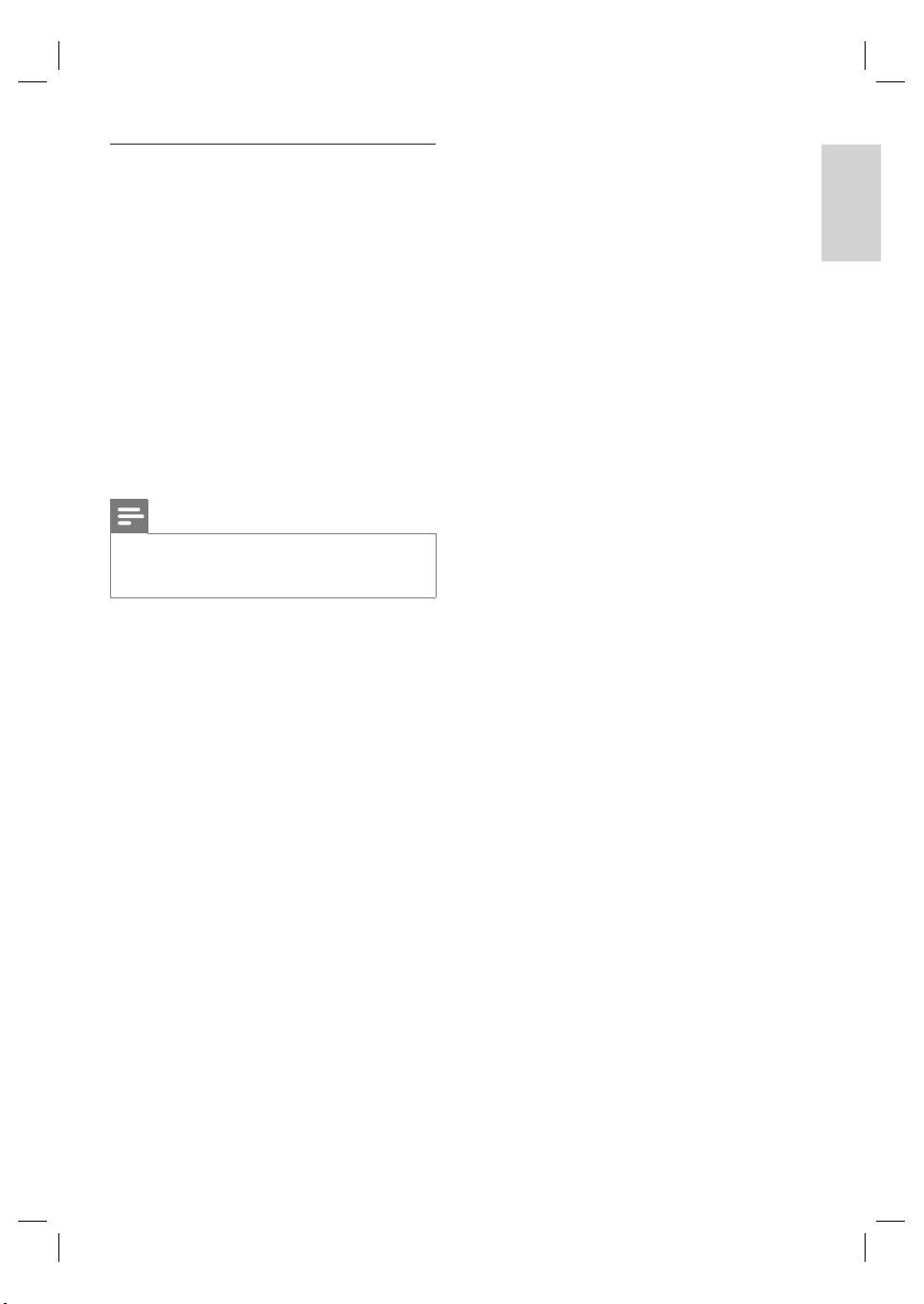
Preparación de un DVDRW para su
reproducción
1 Pulse SETUP para acceder al menú de
confi guración.
2 Seleccione [Disco] y pulse OK .
3 Seleccione [Hacer compatible] y pulse
OK .
Aparece un mensaje de advertencia.
»
4 Seleccione [OK] en el menú y pulse OK .
»
El proceso puede tardar unos minutos,
en función de la duración de la
grabación. No abra la bandeja de
discos ni apague el reproductor, ya que
el disco podría quedar inservible.
Nota
Si la opción [Hacer compatible] no está disponible,
•
signifi ca que el disco ya es compatible para la
reproducción.
Español
Edición de grabaciones
43
ES
1_dvdr3600eu_spa_29781.indd 431_dvdr3600eu_spa_29781.indd 43 2008-04-21 7:05:33 PM2008-04-21 7:05:33 PM
Page 40

8 Ajustes de
configuración
Ajustes del sintonizador
Clasifi cación de canales
presintonizados
1 Pulse SETUP .
2 Seleccione [Sintonizador] > [Gest.
presint.] y, a continuación, pulse OK .
3 Seleccione un canal y, a continuación, pulse
W .
Gest. presint.
PR Emisora Fina NICAM Decodificador CH
Subir
Bajar
NICAM
Decodificador
Cambiar nombre
Ajuste manual
íë
CLEAR
4 Seleccione [Subir] o [Bajar] .
5 Pulse OK varias veces hasta que el canal se
sitúe en la posición preferida.
•
1 P01 0 Activado
2 P02 0 Activado Activado S08
3 P03 0 Activado
4 P04 0 Activado
5 P05 0 Activado
6 P06 0
Anterior/siguiente
Omitir
Para salir, pulse BACK .
Desactivado Desactivado
OK
Confir.
Desactivado
Desactivado
Desactivado
Desactivado
BACK
C01
C05
C09
C21
C25
Salir
Asignación de un nuevo nombre a un
canal
1 Pulse SETUP .
2 Seleccione [Sintonizador] > [Gest.
presint.] y, a continuación, pulse OK .
3 Seleccione un canal y, a continuación, pulse
W .
4 Seleccione [Cambiar nombre] y, a
continuación, pulse OK .
»
Aparece la pantalla del teclado.
5 Seleccione la tecla que desee introducir y, a
continuación, pulse OK .
Utilice las teclas siguientes para editar
•
la entrada.
Acción Opción
[Espacio] Inser tar un espacio entre
caracteres.
⌫
[Confi rmar] Confi rmar todos los cambios y
•
•
•
Eliminar el carácter situado a la
izquierda del cursor.
salir de la pantalla del teclado.
Utilice los botones WXST para
resaltar la opción correspondiente.
Pulse í
alternar entre mayúsculas y minúsculas
o símbolos.
Para cancelar los cambios, pulse
BACK .
oë varias veces para
6 Para confi rmar la acción, seleccione
[Confi rmar] y pulse OK .
44
ES
1_dvdr3600eu_spa_29781.indd 441_dvdr3600eu_spa_29781.indd 44 2008-04-21 7:05:33 PM2008-04-21 7:05:33 PM
Page 41

Sintonización/modifi cación de un
canal manualmente
1 Pulse SETUP .
2 Seleccione [Sintonizador] > [Gest.
presint.] y, a continuación, pulse OK .
3 Seleccione un canal y, a continuación, pulse
W .
4 Seleccione [Ajuste manual] y pulse OK .
Ajuste manual
PR
Búsqueda(MHZ)
5 95.25 C21 0 PAL B/G
BACK
Atrás
CH Fina Estándar
OK
OK
5 Use los botones ST para cambiar la
confi guración y los botones WX para
seleccionar el campo de entrada anterior o
siguiente.
•
[PR]
Muestra el número presintonizado del
programa.
[Búsqueda (MHZ)]
•
Utilice los botones ST para buscar una
frecuencia de transmisión válida.
[CH]
•
Utilice los botones ST para seleccionar
un canal de televisión.
[Fina]
•
Utilice los botones ST para aumentar
o reducir la frecuencia en intervalos de
0,06~0,07 MHz.
[Estándar]
•
Utilice los botones ST para seleccionar
el estándar de sistema de televisión que
genere la mínima distorsión de imagen y
sonido.
6 Cuando termine, seleccione [OK] y pulse
OK .
Para cancelar los cambios, pulse
•
BACK .
Activación del sonido NICAM
NICAM es un sistema de transmisión de sonido
digital. Transmite tanto un canal estéreo, como
dos canales mono independientes.
1 Pulse SETUP .
2 Seleccione [Sintonizador] > [Gest.
presint.] y, a continuación, pulse OK .
3 Seleccione un canal y, a continuación, pulse
W .
4 Seleccione [NICAM] y pulse OK varias
veces para alternar entre:
[Activado]
•
Activa el modo NICAM.
[Desactivado]
•
Desactiva el modo NICAM.
5 Para salir, pulse SETUP .
Recepción de canales de televisión a
través del decodifi cador
Nota
Estas instrucciones se aplican únicamente si el canal de
•
televisión se transmite a través de un decodifi cador
conectado a la toma EXT2 del grabador.
1 Pulse SETUP .
2 Seleccione [Sintonizador] > [Gest.
presint.] y, a continuación, pulse OK .
3 Seleccione un canal y, a continuación, pulse
W .
4 Seleccione [Decodifi cador] y, a
continuación, pulse OK varias veces para
alternar entre:
[Activado]
•
Activa la recepción desde el decodifi cador.
[Desactivado]
•
Desactiva la recepción.
5 Para salir, pulse SETUP .
Español
Ajustes de confi guración
45
ES
1_dvdr3600eu_spa_29781.indd 451_dvdr3600eu_spa_29781.indd 45 2008-04-21 7:05:33 PM2008-04-21 7:05:33 PM
Page 42

Cambio del país de residencia
1 Pulse SETUP .
2 Seleccione [Sintonizador] > [País] y pulse
OK .
3 Seleccione una opción y pulse OK .
4 Para salir, pulse SETUP .
Ajustes del disco
Formateo de un disco DVD grabable
Algunos discos DVD+VR, DVD±R/+R de doble
capa y DVD±RW necesitan formateo antes de
poder utilizarlos en este grabador.
Nueva sintonización de todos los
canales
Nota
Todos los canales almacenados en el grabador se
•
restablecerán.
1 Pulse SETUP .
2 Seleccione [Sintonizador] > [Búsqueda
automática] y pulse OK .
La sintonización de canales comienza
»
Para cancelar la sintonización de
•
canales, pulse OK .
3 Para salir, pulse SETUP .
Nota
Esta opción es necesaria si está utilizando un disco
•
DVD de datos regrabable (por ejemplo, con archivos
MP3 o JPEG) para la grabación de vídeo.
•
Una vez que el disco se haya formateado, todo el
contenido del mismo se eliminará.
1 Pulse SETUP .
2 Seleccione [Disco] > [Formato] y, a
continuación, pulse OK .
Aparece un mensaje de confi rmación.
»
3 Seleccione [OK] y pulse OK .
Para cancelar la acción, seleccione
•
[Cancelar] y, a continuación, pulse
OK .
4 Para salir, pulse SETUP .
46
ES
1_dvdr3600eu_spa_29781.indd 461_dvdr3600eu_spa_29781.indd 46 2008-04-21 7:05:34 PM2008-04-21 7:05:34 PM
Page 43

Bloqueo/desbloqueo de un disco
Evite que las grabaciones se borren de forma
accidental o se editen mediante el bloqueo del
DVD grabable.
Nota
Si el disco está bloqueado, esta opción se cambiará a
•
[Desbloquear] .
1 Pulse SETUP .
2 Seleccione [Disco] > [Bloquear] y, a
continuación, pulse OK .
»
Aparece un mensaje de confi rmación.
3 Seleccione [OK] y pulse OK .
•
Para cancelar la acción, seleccione
[Cancelar] y, a continuación, pulse
OK .
4 Para salir, pulse SETUP .
Preparación de un DVDRW para su
reproducción
Para obtener más información, consulte el
capítulo “Edición de títulos de un disco grabable,
Reproducción de un DVD grabado en otros
reproductores ”.
Visualización de la información del
disco
Muestra la información actual del disco.
1 Pulse SETUP .
2 Seleccione [Disco] > [Información del
disco] y, a continuación, pulse OK .
Aparece la información del disco.
»
[Etiqueta]
•
Nombre del disco.
[Título nº]
•
Número total de títulos en el disco.
[Medios]
•
Tipo de disco.
[Estado]
•
Estado del disco (grabable, en blanco,
fi nalizado o lleno).
[Espacio]
•
Capacidad del disco utilizado para la
grabación.
[Restante]
•
Tiempo restante disponible para la
grabación del disco. Depende del modo
seleccionado de la calidad de grabación.
3 Para salir, pulse SETUP .
Español
Ajustes de confi guración
47
ES
1_dvdr3600eu_spa_29781.indd 471_dvdr3600eu_spa_29781.indd 47 2008-04-21 7:05:34 PM2008-04-21 7:05:34 PM
Page 44

Ajustes de reproducción
Selección de las opciones de idioma
Nota
Si el idioma seleccionado no está disponible en el
•
disco, se utiliza en su lugar el idioma predeterminado
del disco.
•
Para algunos discos DVD, el idioma se puede cambiar
únicamente a través del menú del disco DVD. Pulse
DISC para acceder al menú.
1 Pulse SETUP .
2 Seleccione [Reproducción] y pulse X .
3 Seleccione una opción y, a continuación,
pulse OK .
•
[Idioma de audio]
Selecciona el idioma de audio preferido
para la reproducción de DVD.
[Idioma de los subtítulos]
•
Selecciona el idioma de los subtítulos
preferido para la reproducción de DVD.
4 Seleccione el ajuste que desee y pulse OK.
5 Para salir, pulse SETUP .
Confi guración de visualización del
formato de televisión
El formato de televisión determina la relación
de aspecto de la visualización según el tipo de
televisor que tenga conectado.
1 Pulse SETUP .
2 Seleccione [Reproducción] > [Formato
de televisión] y pulse OK .
3 Seleccione una opción y pulse OK .
•
[4:3 PS]
Seleccione esta opción para obtener una
imagen de altura completamente ajustada
y extremos laterales recortados.
[4:3 LB]
•
Seleccione esta opción para ver una
pantalla ancha con franjas negras en la
parte superior e inferior de la pantalla del
televisor.
[16:9]
•
Seleccione esta opción para televisores
con pantalla ancha (relación de aspecto de
16:9).
4 Para salir, pulse SETUP .
Activación de la reanudación
Consulte el capítulo “Control de reproducción,
Reanudación de la reproducción desde el
último punto de detención ”.
48
ES
1_dvdr3600eu_spa_29781.indd 481_dvdr3600eu_spa_29781.indd 48 2008-04-21 7:05:34 PM2008-04-21 7:05:34 PM
Page 45

Visualización del código de registro
de DivX(R) VOD
Seleccione esta opción para ver el código de
registro de vídeo a petición (VOD) DivX®,
que permite alquilar y adquirir vídeos mediante
el servicio VOD DivX®. Para obtener más
información, visite www.divx.com/vod.
1 Pulse SETUP .
2 Seleccione [Reproducción] > [DivX(R)
VOD DRM] y pulse OK .
Aparece el código de registro. Utilice el
»
código para adquirir o alquilar vídeos
del servicio VOD de DivX® en www.
divx.com/vod.
3 Para salir, pulse SETUP .
Confi guración de la fuente de los
subtítulo DivX(R)
1 Pulse SETUP .
2 Seleccione [Reproducción] > [Fue. subt.
DivX] y pulse OK .
3 Seleccione una opción y pulse OK .
[Estándar]
•
Muestra una lista estándar de fuentes
latinas para los subtítulos admitidas por
este grabador.
[Europa central]
•
Muestra caracteres de Europa Central.
[Cirílico]
•
Muestra fuentes con caracteres cirílicos.
[Griego]
•
Muestra fuentes griegas.
4 Para salir, pulse SETUP .
Para cancelar los cambios, pulse
•
BACK .
Ajustes de grabación
Selección del idioma de grabación
Consulte el capítulo “Grabación, Antes de
grabar”.
Selección de la calidad de grabación
Consulte el capítulo “Grabación, Antes de
grabar”.
Establecimiento de las marcas
automáticas de capítulos
Divide una grabación (título) en capítulos
mediante la inserción de marcas de capítulo en
un intervalo específi co. De este modo se puede
acceder a un punto específi co de la grabación
rápidamente.
1 Pulse SETUP .
2 Seleccione [Grabación] > [Capítulo
autom.] y, a continuación, pulse OK .
3 Seleccione una opción y pulse OK .
[Activado]
•
Las marcas de capítulo se inser tan
•
automáticamente en el título durante
la grabación con un intervalo de 5
(cinco) minutos.
Para discos DVD+R de doble capa,
•
las marcas de capítulo se insertan
automáticamente en el título durante
la grabación en intervalos de 10
minutos.
[Desactivado]
•
En la grabación no se inserta ninguna
marca de capítulo.
4 Para salir, pulse SETUP .
Para cancelar la acción, pulse BACK .
•
Español
Ajustes de confi guración
49
ES
1_dvdr3600eu_spa_29781.indd 491_dvdr3600eu_spa_29781.indd 49 2008-04-21 7:05:34 PM2008-04-21 7:05:34 PM
Page 46

Cómo sobrescribir uno o varios
títulos (DVDRW sólo)
Consulte el capítulo “Edición de grabaciones,
Cómo sobrescribir uno o varios títulos ”.
Confi guración de vídeo
Confi guración del vídeo HDMI
Consulte el capítulo “Ajustes de confi guración,
Ajuste de audio y vídeo HDMI ”.
Confi guración de audio
Confi guración del modo Downmix de
audio
Seleccione un modo Downmix de audio
adecuado cuando esté reproduciendo un DVD
grabado en formato Dolby Digital.
1 Pulse SETUP .
2 Seleccione [Audio] > [Downmix] y pulse
OK .
3 Seleccione una opción y pulse OK .
[LT/RT]
•
Seleccione esta opción si el grabador está
conectado a un decodifi cador Dolby Pro
Logic.
[Estéreo]
•
Seleccione esta opción para reducir las
señales de audio multicanal a dos canales,
de manera que solamente salga sonido por
los dos altavoces frontales.
4 Para salir, pulse SETUP .
Para cancelar, pulse BACK .
•
50
ES
1_dvdr3600eu_spa_29781.indd 501_dvdr3600eu_spa_29781.indd 50 2008-04-21 7:05:34 PM2008-04-21 7:05:34 PM
Page 47

Confi guración de la salida digital
Seleccione una confi guración adecuada si tiene
conectado un dispositivo de audio/vídeo a la
toma COAXIAL del grabador.
1 Pulse SETUP .
2 Seleccione [Audio] > [Salida digital] y
pulse
.
3 Seleccione una opción y pulse OK .
[PCM]
•
Seleccione esta opción si el dispositivo
conectado no puede decodifi car audio
multicanal. El sistema convertirá las señales
multicanal Dolby Digital y MPEG-2 a PCM
(modulación por código de impulsos).
[TODO]
•
Seleccione esta opción si el dispositivo
conectado admite el formato de
audio multicanal. La salida de audio se
reproducirá según la transmisión de audio
del disco.
4 Para salir, pulse SETUP .
Para cancelar, pulse BACK .
•
Confi guración del audio HDMI
Consulte el capítulo “Ajustes de confi guración,
Ajuste de audio y vídeo HDMI”.
Activación del modo nocturno
El modo nocturno optimiza la reproducción del
sonido a un volumen bajo.
1 Pulse SETUP .
2 Seleccione [Audio] > [Modo nocturno] y
pulse OK .
3 Seleccione una opción y pulse OK .
[Activado]
•
Activa el modo nocturno. La salida de
volumen alto se reduce y la de volumen
bajo aumenta a un nivel audible.
[Desactivado]
•
Desactiva el modo nocturno. Disfrute del
sonido Surround con un rango totalmente
dinámico.
4 Para salir, pulse SETUP .
Para cancelar, pulse BACK .
•
Español
Ajustes de confi guración
51
ES
1_dvdr3600eu_spa_29781.indd 511_dvdr3600eu_spa_29781.indd 51 2008-04-21 7:05:34 PM2008-04-21 7:05:34 PM
Page 48

Ajustes del sistema
Cambio de idioma del menú del
sistema
1 Pulse SETUP .
2 Seleccione [Sistema] > [Idioma de menú]
y pulse OK .
3 Seleccione una opción y pulse OK .
4 Para salir, pulse SETUP .
Para cancelar, pulse BACK .
•
Ajuste de hora y fecha
Nota
La descarga automática de fecha y hora se produce
•
únicamente cuando el grabador está encendido o en
modo de espera.
•
Durante la actualización en el modo de espera,
el grabador realiza lo siguiente: 1) En el panel de
visualización frontal desaparece la hora actual y aparece
el mensaje de bienvenida “HELLO”. 2) Una vez que
fi nalice la actualización, el grabador vuelve al modo de
espera y se muestra la hora actual.
1 Pulse SETUP .
»
Aparece el menú de confi guración del
sistema.
2 Seleccione [Sistema] > [Ajuste del reloj] y,
a continuación, pulse OK .
3 Seleccione una opción y pulse OK .
•
[Manual]
Ajusta la hora y fecha.
•
Introduzca la hora y fecha correctas.
Utilice WX para seleccionar el campo
anterior o siguiente.
Pulse OK para confi rmar.
•
[Auto]
Para el ajuste automático de fecha y hora.
La fecha y la hora se fi jarán de acuerdo
con el primer canal presintonizado que
transmita las señales de hora y fecha.
[Activado] : la actualización automática
•
de fecha y hora se activa. Las
actualizaciones se producen a diario.
[Desactivado] : la actualización
•
automática de fecha y hora se
desactiva.
4 Para salir, pulse SETUP .
52
ES
1_dvdr3600eu_spa_29781.indd 521_dvdr3600eu_spa_29781.indd 52 2008-04-21 7:05:34 PM2008-04-21 7:05:34 PM
Page 49

Confi guración del protector de
pantalla
El protector de pantalla protege la pantalla del
televisor de daños debido a la exposición a una
imagen estática durante un periodo prolongado.
Está activado de forma predeterminada.
1 Pulse SETUP .
»
Aparece el menú de confi guración del
sistema.
2 Seleccione [Sistema] > [Protector de
pantalla] y, a continuación, pulse OK .
3 Seleccione una opción y, a continuación,
pulse OK .
•
[Activado]
Activa el protector de pantalla. El protector
de pantalla se activa a los 5 minutos de
inactividad.
[Desactivado]
•
Desactiva el protector de pantalla.
4 Para salir, pulse SETUP .
Para cancelar la acción, pulse BACK .
•
Confi guración del modo de ahorro de
energía
Se trata de un modo de ahorro de energía.
1 Pulse SETUP .
»
Aparece el menú de confi guración del
sistema.
2 Seleccione [Sistema] > [Modo de ahorro]
y, a continuación, pulse OK .
3 Seleccione una opción y, a continuación,
pulse OK .
•
[Activado]
Activa el modo de ahorro de energía. En
modo de espera, la visualización del panel
frontal está apagada.
[Desactivado]
•
Desactiva el modo de ahorro de energía.
4 Para salir, pulse SETUP .
Para cancelar la acción, pulse BACK .
•
Restauración de la confi guración
predeterminada
Restablezca la confi guración predeterminada de
fábrica del grabador.
Nota
Después de restablecer el grabador, es necesario llevar
•
a cabo la primera confi guración. Consulte el capítulo
“ Introducción ” para obtener más información.
1 Pulse SETUP .
2 Seleccione [Sistema] > [Restablecer
valores predeterminados] y pulse OK .
Aparece un mensaje de confi rmación.
»
3 Seleccione [OK] y pulse OK .
Para cancelar la acción, seleccione
•
[Cancelar] y, a continuación, pulse
OK .
4 Para salir, pulse SETUP .
Español
Ajustes de confi guración
53
ES
1_dvdr3600eu_spa_29781.indd 531_dvdr3600eu_spa_29781.indd 53 2008-04-21 7:05:34 PM2008-04-21 7:05:34 PM
Page 50

Ajuste de audio y vídeo
HDMI
Antes de empezar...
Asegúrese de que ha conectado el grabador
a un televisor HDMI. (Consulte el capítulo
“Conexión, Conexión de los cables de vídeo/
audio, Opción 4”).
Ajuste de audio HDMI
Nota
Asegúrese de tener una conexión de audio alternativa
•
del grabador al televisor o al dispositivo de visualización
para la salida de sonido.
•
A través de la conexión HDMI, no se puede escuchar
discos SACD o fuentes de audio de DVD protegidas
contra copia mediante el sistema CPPM (protección
del contenido para medios reproducibles).
Ajuste de vídeo HDMI
1 Pulse SETUP .
Aparece el menú de confi guración del
»
sistema.
2 Seleccione [ Video] y pulse X .
3 Seleccione [Resolución HDMI] y, a
continuación, pulse OK.
[Automático]
•
Selecciona automáticamente la resolución
más alta de vídeo del televisor HDMI
conectado.
[Nativo]
•
Selecciona la resolución de vídeo óptima
del televisor HDMI conectado.
[480i] , [480p] , [576i] . [576p] , [720p] ,
•
[1080i] o [1080p]
Selecciona una resolución de vídeo según
la capacidad del televisor conectado: “i”
(de “interlace”) es entrelazado y “p” (de
“progressive”) signifi ca progresivo.
4 Seleccione un ajuste y pulse OK .
Para volver al menú anterior, pulse
•
BACK .
Para salir del menú, pulse SETUP .
•
1 Pulse SETUP .
»
Aparece el menú de confi guración del
sistema.
2 Seleccione [Audio] y pulse X .
3 Seleccione [Salida de audio HDMI] y pulse
X .
•
[Automático]
Selecciona automáticamente la salida de
audio a través de la conexión HDMI.
[Desactivar]
•
Desactiva la salida de audio HDMI.
Seleccione esta opción si el dispositivo
•
conectado no admite el sonido de
salida a través de la conexión HDMI,
o si la conexión HDMI no admite el
formato de audio reproducido (por
ejemplo, proyector, SACD).
4 Seleccione un ajuste y pulse OK .
•
Para volver al menú anterior, pulse
BACK .
•
Para salir del menú, pulse SETUP .
54 ES
1_dvdr3600eu_spa_29781.indd 541_dvdr3600eu_spa_29781.indd 54 2008-04-21 7:05:34 PM2008-04-21 7:05:34 PM
Page 51

9 Información
Mantenimiento
adicional
Actualización de software
El software instalado en el grabador se optimiza
continuamente para ofrecer mayor estabilidad
y compatibilidad del equipo. Philips publica
periódicamente actualizaciones del software
que podrá copiar en un CD para instalarlas en
el grabador.
Precaución
No se debe interrumpir el suministro de alimentación
•
durante la actualización.
Visite el sitio Web de Philips en “www.philips.
com/support” para comprobar si hay disponible
una actualización de software más reciente.
Nota
Cuando compruebe si hay actualizaciones disponibles,
•
compruebe al mismo tiempo si existen instrucciones
sobre la instalación del software.
Ahorro de energía
Con el fi n de minimizar el consumo de energía
en el modo de espera, le aconsejamos que
active el modo de consumo económico.
Consulte el capítulo “Ajustes de confi guración,
Confi guración de vídeo, Confi guración del
modo de ahorro de energía”.
Limpieza de los discos
Precaución
No utilice nunca disolventes como benceno, diluyentes,
•
limpiadores disponibles en comercios o pulverizadores
antiestáticos para discos.
Pase un paño de microfi bra sobre el disco,
desde el centro hasta el borde del mismo,
realizando movimientos en línea recta.
Español
Información adicional
55
ES
1_dvdr3600eu_spa_29781.indd 551_dvdr3600eu_spa_29781.indd 55 2008-04-21 7:05:34 PM2008-04-21 7:05:34 PM
Page 52

Acerca de la fuente de
subtítulos DivX
A la mayoría de los vídeos DivX® se les
incorporan varios subtítulos. Con el fi n de
visualizar correctamente los subtítulos en
la pantalla, es posible que deba cambiar el
juego de caracteres por otro que admita los
subtítulos DivX® seleccionados.
Para acceder a las opciones de fuente durante
la reproducción de un vídeo DivX®, pulse
OPTIONS en el control remoto.
Juego de
caracteres/
subtítulos
DivX
Estándar Albanés, danés, holandés, inglés,
Europa
Central
Cirílico Bielorruso, búlgaro, macedonio, ruso,
Griego Griego
Idioma de los subtítulos
feroés, fi nlandés francés, alemán,
irlandés, italiano, noruego (bokmål y
nynorsk), portugués, retorrománico,
gaélico escocés, español, sueco,
turco, así como también las lenguas
africanas, afrikaans y suajili
Albanés, bosnio, croata, checo,
húngaro, italiano, polaco, rumano,
eslovaco, esloveno y gaélico irlandés
serbio y ucraniano
Nota
Compruebe que el archivo de subtítulos tenga
•
exactamente el mismo nombre que el archivo de
la película. Por ejemplo, si el nombre del archivo de
película es “Película.avi”, el nombre del archivo de texto
debe ser “Película.sub” o “Película.srt”.
56
1_dvdr3600eu_spa_29781.indd 561_dvdr3600eu_spa_29781.indd 56 2008-04-21 7:05:34 PM2008-04-21 7:05:34 PM
Page 53

Especifi caciones
Nota
Las especifi caciones y el diseño están sujetos a cambios
•
sin previo aviso.
Accesorios incluidos
•
Control remoto y pilas
•
Cable de antena RF
•
Guía de confi guración rápida
Soporte de grabación
•
Soportes de grabación: DVD±R,
DVD±RW, DVDR de doble capa
Soportes de reproducción
•
DVD-vídeo, CD/SVCD de vídeo, CD
de audio, CD-R/CD-RW, DVD+R/+RW,
DVD-R/-RW, CD de imágenes, CD de
MP3, DVD de MP3, CD de WMA, unidad
fl ash USB
•
Formatos de compresión: MPEG2, MPEG1,
DivX
•
Sistema de reproducción de discos de
vídeo: PAL, NTSC
Sintonización/recepción/transmisión
•
Sistema de televisión: PAL
•
Entrada de antena: 75 ohmios coaxial
(IEC75)
Imagen/pantalla
•
Conversor D/A: 10 bits, 54 MHz
•
Conversor A/D 10 bits, 27 MHz
•
Mejora de imágenes: HDMI
Sonido
•
Conversor D/A: 24 bits, 192 kHz
•
Conversor A/D: 24 bits, 96 kHz
•
Relación señal/ruido: 102 dB
•
Interferencia (1 kHz): 105 dB
•
Gama dinámica (1 kHz): 90 dB
Grabación de vídeo
Sistema de grabación: PAL
•
Formatos de compresión: MPEG2
•
Modos de grabación: alta calidad (HQ),
•
reproducción estándar (SP), reproducción
estándar superior (SPP), reproducción
larga (LP), reproducción ampliada (EP),
reproducción extra larga (SLP)
Compresión de audio: Dolby Digital, PCM
•
Reproducción de audio
Formatos de compresión: Dolby Digital,
•
MPEG2 multicanal, PCM, MP3 y WMA
Velocidad de bits para MP3: 32~256 kbps
•
y VBR
Reproducción de imágenes fi jas
Formatos de disco: CD de imágenes,
•
DVD±R, DVD±RW, DVDR de doble capa
Formatos de compresión de imágenes:
•
JPEG
Mejora de imágenes: giro, zoom
•
Extras
Mejoras de programación/temporizador:
•
diario/semanal, repetición de programa,
temporizador manual, grabación de un solo
toque
•
Eventos programables: 7
Alimentación
•
Fuente de alimentación: 220-240 V, ~50 Hz
•
Consumo: 18 W (típico)
•
Consumo en modo de espera: < 3 W
•
Consumo en modo de espera económico:
< 2 W
Carcasa
•
Dimensiones (ancho x alto x profundo):
360 x 53 x 307 mm
•
Peso neto: 2,3 kg
Español
Información adicional
57
1_dvdr3600eu_spa_29781.indd 571_dvdr3600eu_spa_29781.indd 57 2008-04-21 7:05:34 PM2008-04-21 7:05:34 PM
Page 54

Guía de sistemas de televisión
COUNTRY VHF UHF DVD REGIONS
AFGHANISTAN PAL/SECAM B
ALBANIA PAL B PAL G 2
ALGERIA PAL B PAL G 5
ANGOLA PAL I 5
ARGENTINA PAL N PAL N 4
AUSTRALIA PAL B PAL H 4
AUSTRIA PAL B PAL G 2
AZORES PAL B
BAHAMAS NTSC M 4
BAHRAIN PAL B PAL G 2
BANGLADESH PAL B 5
BARBADOS NTSC M 4
BELGIUM PAL B PAL H 2
BERMUDA NTSC M
BOLIVIA NTSC M NTSC M 4
BOTSWANA PAL I 5
BRAZIL PAL M PAL M 4
BRUNEI PAL B PAL B
BULGARIA SECAM D SECAM K 2
BURKINA FASO SECAM K1 5
BURMA NTSC M
BURUNDI SECAM K1 5
CAMBODIA NTSC M 3
CAMEROON PAL B PAL G 5
CANADA NTSC M NTSC M 1
CANARY ISLANDS PAL B 2
CHAD SECAM K1 5
CHILE NTSC M NTSC M 4
CHINA PAL D 6
COLOMBIA NTSC M NTSC M 4
COSTA RICA NTSC M NTSC M 4
CROATIA PAL B PAL G 2
CUBA NTSC M NTSC M 4
CYPRUS PAL B PAL G
CZECH REPUBLIC PAL D PAL K 2
DAHOMEY SECAM K1
DENMARK PAL B PAL G 2
DJIBOUTI SECAM B SECAM G 5
DOMINICAN REP NTSC M NTSC M 4
ECUADOR NTSC M NTSC M 4
EGYPT SECAM B/PAL B SECAM G/PAL G 2
EL SALVADOR NTSC M NTSC M 4
EQUAT. GUINEA PAL B 5
ESTONIA PAL B (was SECAM) PAL D 5
ETHIOPIA PAL B PAL G 5
FIJI PAL B
FINLAND PAL B PAL G 2
FRANCE SECAM L SECAM L 2
FRENCH POLYNESIA SECAM K1
GABON SECAM K1 5
GAMBIA PAL I 5
GERMANY PAL B PAL G 2
GHANA PAL B PAL G 5
GIBRALTAR PAL B PAL H 2
GREECE PAL B (was SECAM) PAL G 2
GREENLAND NTSC/PAL B 2
GUADELOUPE SECAM K1
GUAM NTSC M 1
GUATEMALA NTSC M NTSC M 4
GUINEA PAL K 5
GUYANA (FRENCH) SECAM K1 4
HONDURAS NTSC M NTSC M 4
5
58
1_dvdr3600eu_spa_29781.indd 581_dvdr3600eu_spa_29781.indd 58 2008-04-21 7:05:35 PM2008-04-21 7:05:35 PM
Page 55

COUNTRY VHF UHF DVD REGIONS
LIBYA SECAM B SECAM G 5
LITHUANIA PAL D (was SECAM) PAL K 5
LUXEMBOURG PAL B/SECAM L PAL G/SEC L 2
MADAGASCAR SECAM K1 5
MADEIRA PAL B
MALAGASY SECAM K1
MALAWI PAL B PAL G 5
MALAYSIA PAL B 3
MALI SECAM K1 5
MALTA PAL B PAL H 2
MARTINIQUE SECAM K1
MAURITANIA SECAM B 5
MAURITIUS SECAM B 5
MEXICO NTSC M NTSC M 4
MONACO SECAM L 2
MONGOLIA SECAM D 5
MOROCCO SECAM B 5
MOZAMBIQUE PAL B 5
NAMIBIA PAL I 5
NEPAL PAL B
NETHERLANDS PAL B PAL G 2
NETH. ANTILLES NTSC M NTSC M
NEW CALEDONIA SECAM K1
NEW GUINEA PAL B PAL G 4
NEW ZEALAND PAL B PAL G 4
NICARAGUA NTSC M NTSC M 4
NIGER SECAM K1 5
NIGERIA PAL B PAL G 5
NORWAY PAL B PAL G 2
OMAN PAL B PAL G 2
PAKISTAN PAL B 5
PANAMA NTSC M NTSC M 4
PARAGUAY PAL N PAL N 4
PERU NTSC M NTSC M 4
PHILIPPINES NTSC M NTSC M 3
POLAND PAL D PAL K 2
PORTUGAL PAL B PAL G( was SECAM D ) 2
PUERTO RICO NTSC M NTSC M 1
QATAR PAL B 2
REUNION SECAM K1
RUMANIA PAL D PAL K 2
RUSSIA SECAM D SECAM K 5
RWANDA SECAM K1 5
SABAH/SAWARA PAL B
ST. KITTS NTSC M NTSC M
SAMOA (US) NTSC M 1
SAUDI ARABIA SECAM-B/PAL-B SECAM G 2
SENEGAL PAL 5
SEYCHELLES PAL B PAL G 5
SIERRA LEONE PAL B PAL G 5
SINGAPORE PAL B PAL G
SLOVAK REPUBLIC PAL PAL 2
SOMALIA PAL B PAL G 5
SOUTH AFRICA PAL I PAL I 2
SPAIN PAL B PAL G 2
SRI LANKA PAL B 5
SUDAN PAL B PAL G 5
SURINAM NTSC M NTSC M 4
SWAZILAND PAL B PAL G
SWEDEN PAL B PAL G 2
SWITZERLAND PAL B PAL G 2
SYRIA SECAM B 2
Español
Información adicional
59
1_dvdr3600eu_spa_29781.indd 591_dvdr3600eu_spa_29781.indd 59 2008-04-21 7:05:35 PM2008-04-21 7:05:35 PM
Page 56

Símbolos/mensajes del panel
de visualización
Pueden aparecer los siguientes símbolos/
mensajes en la pantalla del grabador:
00:00:00
Pantalla multifunción/línea de texto
•
Título/número de pista
•
Tiempo total/transcurrido/restante del título
o de la pista
•
Información adicional del disco
•
Número del canal de televisión o fuente de
vídeo
•
Reloj (aparece en el modo de espera).
•
Título del programa de televisión
NO COPY (No se puede copiar)
•
Durante la grabación, el grabador ha
detectado una fuente de vídeo protegida
contra copia. No se realizará ninguna
grabación.
OPEN (Abierta)
•
La bandeja de discos se está abriendo o está
abierta.
REGION (Región)
•
Cuando el código de región del DVD es
diferente del código del grabador.
SETUP (Confi guración)
•
El grabador se encuentra en el modo de
menú de confi guración o de menú del
temporizador.
BUSY (Ocupado)
•
El grabador está escribiendo en el disco.
ERR (Error)
•
La actualización de software no ha sido
satisfactoria.
•
La bandeja de discos está bloqueada y no se
puede abrir.
FULL (Completo)
•
El disco está lleno. No hay más espacio para
nuevas grabaciones.
HELLO (Hola)
•
Se ha encendido el grabador.
LOAD (Cargando)
•
El grabador está reconociendo el disco.
NO DISC (No hay disco)
•
No se ha introducido ningún disco. Si se ha
introducido un disco, es posible que éste no
se pueda leer.
•
STOP (Detenida)
Cuando se detiene la reproducción/
•
grabación.
TIMER (Temporizador activado)
Se ha ajustado o activado una grabación con
•
temporizador.
60
1_dvdr3600eu_spa_29781.indd 601_dvdr3600eu_spa_29781.indd 60 2008-04-21 7:05:35 PM2008-04-21 7:05:35 PM
Page 57

10 Solución de problemas
Advertencia
Para que la garantía mantenga su validez, no trate nunca de reparar el sistema
•
usted mismo.
Si tiene problemas al usar este grabador, compruebe los siguientes puntos antes de llamar al servicio
técnico. Si el problema sigue sin resolverse, registre el producto y solicite asistencia en www.philips.
com/welcome.
Unidad principal
No hay alimentación.
El control remoto no
funciona.
No se recibe ninguna señal
de televisión.
Pulse el botón2.
•
Asegúrese de que el cable de alimentación esté bien conectado.
•
Asegúrese de que la toma de CA tiene alimentación.
•
•
Apunte con el control remoto directamente al sensor que se
encuentra en la parte frontal del grabador (no al televisor).
•
Retire cualquier obstáculo que haya entre el grabador y el
control remoto.
•
Las pilas están gastadas. Sustitúyalas.
•
Compruebe la conexión a la antena o a la señal de televisión
por cable.
•
Sintonice y almacene manualmente los canales de televisión.
Consulte el capítulo “Ajustes de confi guración, Sintonización/
modifi cación de un canal manualmente”.
Español
Solución de problemas
Salga de cualquier menú en pantalla.
No se puede expulsar la
bandeja.
•
Pulse x para detener la reproducción o la grabación y, a
•
continuación, pulseç
.
Imagen
No hay imagen. Compruebe las conexiones de vídeo. Consulte el capítulo
1_dvdr3600eu_spa_29781.indd 611_dvdr3600eu_spa_29781.indd 61 2008-04-21 7:05:35 PM2008-04-21 7:05:35 PM
•
“Conexión”.
•
Encienda el televisor en el canal de entrada de vídeo.
•
Utilice el control remoto del televisor para seleccionar el canal
hasta que vea la pantalla de DVD. Consulte el capítulo
“Introducción”.
61
Page 58

La imagen aparece
distorsionada o en blanco y
negro durante la
reproducción.
•
El disco no se corresponde con el estándar del sistema de color
del televisor (PAL/NTSC).
•
El disco está sucio, limpie el disco.
•
En ocasiones, se puede producir una distorsión de la imagen.
Este hecho no indica un mal funcionamiento.
•
Si tiene conectado el grabador a un televisor HDMI, compruebe
si el televisor admite la resolución de vídeo HDMI seleccionada.
Seleccione una resolución de vídeo HDMI más baja. (Consulte
el capítulo “Ajustes de confi guración, Ajuste de audio y vídeo
HDMI”). Cambie el cable HDMI por uno de mejor calidad (por
ejemplo, un cable de categoría 2).
Hay interferencias en la
imagen o el sonido en la
recepción de televisión.
No se pueden ver imágenes
JPEG.
•
Compruebe la conexión a la antena o a la señal de televisión
por cable.
•
Realice una sintonización fi na del canal de televisión. Lea el
capítulo “Ajustes de confi guración”.
•
Esta unidad admite únicamente imágenes en formato de archivo
JPEG-Exif con una resolución que no supere los 4096 x 4096
(horizontal/vertical). Es posible que las imágenes JPEG que se
hayan descargado de Internet, o que se hayan modifi cado con
un ordenador, no se vean correctamente.
Las fotos JPEG con una resolución superior a 13 megapíxeles no
•
son compatibles.
Sonido
No hay sonido. Compruebe las conexiones de audio. Consulte el capítulo
El amplifi cador conectado
produce un sonido
distorsionado.
•
“Conexión”.
•
Según el dispositivo de audio que haya conectado al grabador,
ajuste la salida digital. Consulte el capítulo “Ajustes de
confi guración, Confi guración de [ Audio ]”.
•
No conecte ningún cable del grabador a la entrada “Phono” del
amplifi cador.
•
Si está reproduciendo un CD DTS, conecte la toma COAXIAL
del grabador a un sistema o amplifi cador de alta fi delidad.
No hay ninguna salida de
sonido Surround en la
conexión HDMI.
•
62
1_dvdr3600eu_spa_29781.indd 621_dvdr3600eu_spa_29781.indd 62 2008-04-21 7:05:35 PM2008-04-21 7:05:35 PM
•
Depende de las funciones de audio del televisor. Si se da el
caso, conecte la toma COAXIAL (DIGITAL AUDIO) de este
grabador al receptor/amplifi cador AV o del televisor y, a
continuación, desactive la confi guración de audio HDMI
(consulte el capítulo “Ajustes de confi guración, Ajuste de audio
y vídeo HDMI”).
Page 59

Reproducción
No se reproduce el disco. Introduzca el disco con la etiqueta hacia arriba.
•
•
Código de región incorrecto. El DVD debe estar codifi cado para
TODAS las regiones (ALL) o la región 2 para que la
reproducción en este grabador sea posible.
•
El disco no contiene ninguna grabación o es un tipo de disco
incorrecto. Consulte el capítulo “Reproducción, Reproducción
de vídeo”.
Asegúrese de que el disco no está rayado ni deformado. Limpie
•
el disco o coloque uno nuevo.
Compruebe si el disco está dañado probando con otro disco.
•
No se puede reproducir
películas DivX.
•
Compruebe que el archivo DivX está codifi cado en modo
“perfi l de cine en casa” con un codifi cador DivX.
•
Compruebe que la película DivX descargada es un archivo
completo.
•
Un disco DVDR/DVDRW
grabado en este grabador
de DVD no se puede
reproducir en un
reproductor de DVD.
Si una grabación es demasiado corta, es posible que un
reproductor de DVD no pueda detectarla. Tenga en cuenta los
siguientes tiempos mínimos de grabación para cada modo de
grabación: [ HQ ]: 5 minutos; [ SP ]: 10 minutos; [ SPP ]: 13
minutos; [ LP ]: 15 minutos; [ EP ]: 20 minutos; [ SLP ]: 30
minutos.
•
Debe fi nalizar el disco DVDR. Consulte el capítulo “Edición de
grabaciones, Reproducción de grabaciones en otros
reproductores de DVD”.
Puede aparecer este mensaje si introduce un disco en el que se
Aparece el mensaje
“UNKNOWN
DISC”(DISCO
DESCONOCIDO).
•
haya producido uno de estos errores:
Error durante la grabación: es posible que falte el título.
•
Error al cambiar el título o la imagen de índice: es posible
•
que el título o la imagen de índice original estén visibles.
Error al fi nalizar el disco o no se ha podido fi nalizar el disco.
•
Español
Solución de problemas
63
1_dvdr3600eu_spa_29781.indd 631_dvdr3600eu_spa_29781.indd 63 2008-04-21 7:05:35 PM2008-04-21 7:05:35 PM
Page 60

Grabación
Uno de los canales de
televisión que se instalaron
durante la búsqueda
automática de canales de
televisión del grabador de
DVD se ve borroso o
distorsionado.
La imagen aparece borrosa
y el brillo varía al copiar
discos de vídeo DVD o
cintas de vídeo pregrabadas.
Las grabaciones no siguen el
orden programado. No se
pueden realizar grabaciones
nuevas.
Compruebe la conexión de vídeo entre el grabador de DVD y
•
el televisor.
Pulse P +/- para buscar una imagen más nítida del mismo
•
canal de televisión.
•
Puede realizar una sintonización fi na de la señal del canal de
televisión. Consulte el capítulo “Ajustes de confi guración,
Sintonización/modifi cación de un canal manualmente”.
•
Esto ocurre al intentar copiar discos DVD o cintas de vídeo
protegidos contra copia. Aunque la imagen del televisor es
correcta, la grabación en el disco DVD grabable puede aparecer
distorsionada. No se puede evitar esta interferencia con discos
DVD o cintas de vídeo protegidos contra copia.
El DVD grabable tiene un período de grabación limitado;
•
coloque un disco nuevo para la grabación.
•
El canal de televisión que desea no está almacenado o se ha
seleccionado un número de canal incorrecto. Compruebe los
canales de televisión almacenados.
•
En la lista de grabaciones con temporizador, puede aparecer
uno de los siguientes mensajes en la columna [Estado] :
•
[Sobr.] : la grabación con temporizador se ha solapado con
otra.
•
[Error] : se ha producido un corte en el suministro de
electricidad en el momento de la grabación programada.
•
[Vencido] : la confi guración del reloj se ha ajustado después
de confi gurar la grabación con temporizador.
64
1_dvdr3600eu_spa_29781.indd 641_dvdr3600eu_spa_29781.indd 64 2008-04-21 7:05:35 PM2008-04-21 7:05:35 PM
Page 61

11 Glosario
Audio analógico
Sonido que no se ha convertido en valores
numéricos. El sonido analógico está disponible
cuando se utilizan las tomas AUDIO LEFT/
RIGHT. Estas tomas rojas y blancas envían
sonido a través de dos canales, uno izquierdo y
otro derecho.
Audio digital
El audio digital es una señal de sonido que se
ha convertido en valores numéricos. El sonido
digital está disponible cuando se conectan
dispositivos de audio a la toma COAXIAL OUT.
El sonido digital se puede transmitir por varios
canales. El sonido analógico solamente se puede
transmitir por dos canales.
Código de región
Sistema que permite la reproducción de un
disco solamente en la región designada. Esta
unidad reproduce únicamente discos con
códigos de región compatibles. Puede ver el
código de región de la unidad en la etiqueta del
producto. Algunos discos son compatibles con
más de una región (o todas las regiones).
DivX®
El código DivX® es una tecnología de
compresión de vídeo basada en MPEG-4
pendiente de patente, desarrollada por DivX®
Networks, Inc., que puede reducir el tamaño de
los archivos de vídeo digital y aun así conservar
una elevada calidad de imagen.
Dolby Digital
Sistema de sonido Surround desarrollado por
Dolby Laboratories que contiene hasta seis
canales de audio digital (altavoces frontales
izquierdo y derecho, Surround izquierdo y
derecho, central y subwoofer).
DVD±R
Cada vez que almacene una grabación o un
archivo en un DVD±R, el espacio que se
ocupa no puede volver a utilizarse. Puede
borrar la grabación o el archivo, pero no puede
almacenar nada en dicho espacio. Cuando el
disco está lleno, ya no se puede almacenar
elementos en él.
DVD±RW
Cada vez que almacene una grabación o un
archivo en un DVD±RW, el espacio puede
volver a utilizarse cuando los elimine. Puede
volver a utilizar el mismo disco varias veces.
Finalizar
Para que un DVD±R se reproduzca
correctamente en cualquier recorder, debe
fi nalizarlo. Después de fi nalizar el DVD±R, no
podrá guardar nada en él, ni podrá editarlo.
i.LINK/DV/FireWire/IEEE 1394
Este recorder está equipado con una toma
i.LINK (también conocida como DV, FireWire
o IEEE 1394). Cuando se conecta una
videocámara de formato DV (DVC-SD) a
través de un cable DV sencillo, podrá transmitir
audio y vídeo. También podrá controlar la
videocámara a través de este recorder.
No puede conectar más de una videocámara
DV a la vez a este recorder.
No puede controlar este recorder a través de
dispositivos conectados a la toma i.LINK.
JPEG
Formato de imagen fi ja digital muy común. Se
trata de un sistema de compresión de datos
de imágenes fi jas diseñado por el comité Joint
Photographic Expert Group, que ofrece una
pequeña disminución de la calidad de imagen
a pesar de su alto porcentaje de compresión.
Los archivos se reconocen por su extensión de
archivo “.jpg” o “.jpeg”.
Español
Glosario
65
1_dvdr3600eu_spa_29781.indd 651_dvdr3600eu_spa_29781.indd 65 2008-04-21 7:05:35 PM2008-04-21 7:05:35 PM
Page 62

JPEG-EXIF
JPEG-Exchangeable Image File, un archivo de
formato desarrollado por Fuji Photo Film para
cámaras digitales fi jas. Las cámaras digitales de
algunos fabricantes utilizan este formato de
archivo comprimido que contiene información
de fecha, hora, miniaturas y datos de las
imágenes.
Los DVD comerciales contienen títulos que a
menudo constan de capítulos individuales para
una fácil navegación. En el caso de un DVD
de películas, un título puede ser una película
completa. El título consta de capítulos, que son
escenas individuales de la película.
Esto también puede hacerse con los títulos que
grabe. Para saber dónde fi naliza un capítulo y
dónde comienza otro, se insertan o eliminan
marcadores de capítulo.
Menú del disco
Pantalla en la que se puede seleccionar
imágenes, sonidos, subtítulos, varios ángulos, etc.,
grabados en un disco DVD.
MP3
Un formato de archivo con un sistema de
compresión de datos de sonido. “MP3” es la
abreviatura de Motion Picture Experts Group 1
(o MPEG-1) Audio Layer 3. Al utilizar el
formato MP3, un disco CD-R o CD-RW puede
contener hasta 10 veces su capacidad de datos
en comparación con un CD normal.
MPEG
Grupo de exper tos en imagen en movimiento
(del inglés Motion Picture Experts Group). Se
trata de una serie de sistemas de compresión
para audio y vídeo digital.
PBC
Control de reproducción Sistema para
desplazarse por un CD de vídeo o Super
VCD mediante menús en pantalla grabados
en el disco. Puede disfrutar de la búsqueda y
reproducción interactivas.
PCM
Pulse Code Modulation (modulación por
código de impulsos). Sistema de codifi cación de
audio digital.
Relación de aspecto
La relación de aspecto se refi ere a la relación
entre la longitud y la altura de las pantallas
de los televisores. La relación de un televisor
estándar es 4:3, mientras que la de un televisor
de alta defi nición o de pantalla ancha es 16:9.
La opción de buzón permite disfrutar de una
imagen con una perspectiva más ancha en una
pantalla 4:3 estándar.
Surround
Sistema que crea campos de sonido
tridimensionales realistas. Normalmente, se
logra colocando varios altavoces alrededor del
oyente.
Título
En los DVD comerciales, esta es la sección más
larga de una película o función musical de un
DVD. A cada título se le asigna un número de
título con el que puede localizarlo cuando lo
desee.
Cuando grabe programas, éstos se almacenarán
como títulos. Dependiendo de los ajustes de la
grabación, los títulos grabados pueden contener
automáticamente varios capítulos.
Vídeo compuesto (CVBS)
Señal de vídeo única que se utiliza normalmente
en la mayoría de los productos de vídeo.
66
1_dvdr3600eu_spa_29781.indd 661_dvdr3600eu_spa_29781.indd 66 2008-04-21 7:05:35 PM2008-04-21 7:05:35 PM
